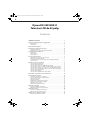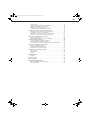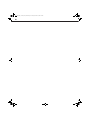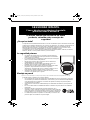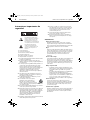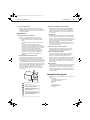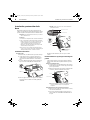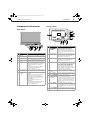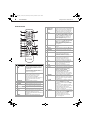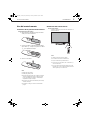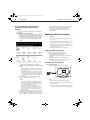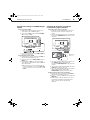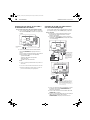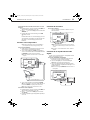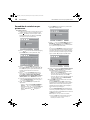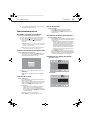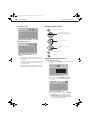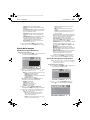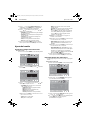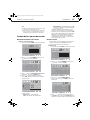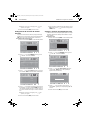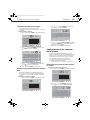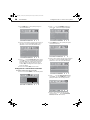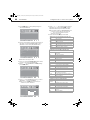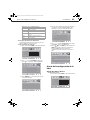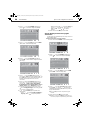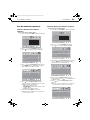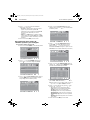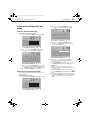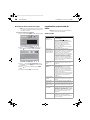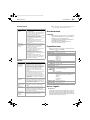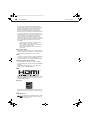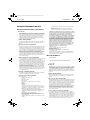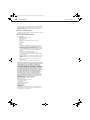Dynex DX-32E150A11 Manual de usuario
- Categoría
- Televisores LCD
- Tipo
- Manual de usuario

Televisor LCD de 32 pulg.
DX-32E150A11
GUÍA DEL USUARIO
DX-32E150A11_10-1312_MAN_SP.book Page 1 Monday, December 13, 2010 1:39 PM

ii
Dynex DX-32E150A11
Televisor LCD de 32 pulg.
Contents
SEGURIDAD INFANTIL . . . . . . . . . . . . . . . . . . . . . . . . . . . . . . . . . . . . . . . . . . . . 1
Instrucciones importantes de seguridad . . . . . . . . . . . . . . . . . . . . . . . . . . 2
Advertencias . . . . . . . . . . . . . . . . . . . . . . . . . . . . . . . . . . . . . . . . . . . . . . . . . . . . . . . . . . . . . .2
Precauciones . . . . . . . . . . . . . . . . . . . . . . . . . . . . . . . . . . . . . . . . . . . . . . . . . . . . . . . . . . . . . .3
Contenido del paquete . . . . . . . . . . . . . . . . . . . . . . . . . . . . . . . . . . . . . . . . . . 3
Instalación y extracción de la base . . . . . . . . . . . . . . . . . . . . . . . . . . . . . . . . 4
Instalación de la base . . . . . . . . . . . . . . . . . . . . . . . . . . . . . . . . . . . . . . . . . . . . . . . . . . . . . .4
Instalación de un soporte para montaje en pared . . . . . . . . . . . . . . . . . . . . . . . . . . .4
Componentes del televisor . . . . . . . . . . . . . . . . . . . . . . . . . . . . . . . . . . . . . . . 5
Vista frontal . . . . . . . . . . . . . . . . . . . . . . . . . . . . . . . . . . . . . . . . . . . . . . . . . . . . . . . . . . . . . . .5
Vista posterior . . . . . . . . . . . . . . . . . . . . . . . . . . . . . . . . . . . . . . . . . . . . . . . . . . . . . . . . . . . . .5
Control remoto . . . . . . . . . . . . . . . . . . . . . . . . . . . . . . . . . . . . . . . . . . . . . . . . . . . . . . . . . . . .6
Uso del control remoto . . . . . . . . . . . . . . . . . . . . . . . . . . . . . . . . . . . . . . . . . . 7
Instalación de las pilas del control remoto . . . . . . . . . . . . . . . . . . . . . . . . . . . . . . . . . .7
Orientación del control remoto . . . . . . . . . . . . . . . . . . . . . . . . . . . . . . . . . . . . . . . . . . . .7
Programación de un control remoto universal para que funcione
con su televisor . . . . . . . . . . . . . . . . . . . . . . . . . . . . . . . . . . . . . . . . . . . . . . . . . . . . . . . . . . . .8
Realización de las conexiones . . . . . . . . . . . . . . . . . . . . . . . . . . . . . . . . . . . . 8
Seleccionando una ubicación . . . . . . . . . . . . . . . . . . . . . . . . . . . . . . . . . . . . . . . . . . . . . .8
Conexión de la alimentación . . . . . . . . . . . . . . . . . . . . . . . . . . . . . . . . . . . . . . . . . . . . . . .8
Conexión de un equipo con HDMI (imagen óptima) . . . . . . . . . . . . . . . . . . . . . . . .9
Conexión de un equipo con video de componentes (mejor conexión) . . . . . . .9
Conexión de una antena, TV por cable o un decodificador de satélite . . . . . . 10
Conexión de un VCR, una videocámara o una consola de videojuegos . . . . . 10
Conexión a una computadora . . . . . . . . . . . . . . . . . . . . . . . . . . . . . . . . . . . . . . . . . . . . 11
Conexión de auriculares . . . . . . . . . . . . . . . . . . . . . . . . . . . . . . . . . . . . . . . . . . . . . . . . . 11
Conexión de un amplificador de audio digital . . . . . . . . . . . . . . . . . . . . . . . . . . . . 11
Encendido de su televisor por primera vez . . . . . . . . . . . . . . . . . . . . . . . 12
Funcionamiento básico . . . . . . . . . . . . . . . . . . . . . . . . . . . . . . . . . . . . . . . . . 13
Encendido o apagado de su televisor . . . . . . . . . . . . . . . . . . . . . . . . . . . . . . . . . . . . . 13
Selección de la fuente de entrada de video . . . . . . . . . . . . . . . . . . . . . . . . . . . . . . . 13
Selección de un canal . . . . . . . . . . . . . . . . . . . . . . . . . . . . . . . . . . . . . . . . . . . . . . . . . . . . 13
Ajuste del volumen . . . . . . . . . . . . . . . . . . . . . . . . . . . . . . . . . . . . . . . . . . . . . . . . . . . . . . 13
Visualización de información adicional . . . . . . . . . . . . . . . . . . . . . . . . . . . . . . . . . . . 13
Introducción a los menús de pantalla . . . . . . . . . . . . . . . . . . . . . . . . . . . . . . . . . . . . . 13
Navegación de los menús . . . . . . . . . . . . . . . . . . . . . . . . . . . . . . . . . . . . . . . . . . . . . . . . 14
Ajuste de los parámetros básicos . . . . . . . . . . . . . . . . . . . . . . . . . . . . . . . . . . . . . . . . . 14
Ajuste de la imagen . . . . . . . . . . . . . . . . . . . . . . . . . . . . . . . . . . . . . . . . . . . . . 15
Ajuste de la imagen del televisor . . . . . . . . . . . . . . . . . . . . . . . . . . . . . . . . . . . . . . . . . 15
Ajuste de la imagen de la computadora . . . . . . . . . . . . . . . . . . . . . . . . . . . . . . . . . . 15
Ajuste del sonido . . . . . . . . . . . . . . . . . . . . . . . . . . . . . . . . . . . . . . . . . . . . . . . 16
Ajuste de la configuración del sonido . . . . . . . . . . . . . . . . . . . . . . . . . . . . . . . . . . . . 16
Reproducción de sólo audio de TV . . . . . . . . . . . . . . . . . . . . . . . . . . . . . . . . . . . . . . . 16
Cambio de los ajustes de canales . . . . . . . . . . . . . . . . . . . . . . . . . . . . . . . . 17
Búsqueda automática de canales . . . . . . . . . . . . . . . . . . . . . . . . . . . . . . . . . . . . . . . . . 17
DX-32E150A11_10-1312_MAN_SP.book Page ii Monday, December 13, 2010 1:39 PM

iii
Ocultar canales . . . . . . . . . . . . . . . . . . . . . . . . . . . . . . . . . . . . . . . . . . . . . . . . . . . . . . . . . . 17
Configuración de una lista de canales favoritos . . . . . . . . . . . . . . . . . . . . . . . . . . . 18
Agregar o cambiar una etiqueta de canal . . . . . . . . . . . . . . . . . . . . . . . . . . . . . . . . . 18
Llenando la pantalla con la imagen . . . . . . . . . . . . . . . . . . . . . . . . . . . . . . . . . . . . . . . 19
Verificación de la intensidad de la señal de DTV . . . . . . . . . . . . . . . . . . . . . . . . . . . 19
Configuración de los controles de los padres . . . . . . . . . . . . . . . . . . . . 19
Activación y desactivación del control de los padres . . . . . . . . . . . . . . . . . . . . . . 19
Configuración o cambio de la contraseña . . . . . . . . . . . . . . . . . . . . . . . . . . . . . . . . . 20
Activación y desactivación del bloqueo de los botones . . . . . . . . . . . . . . . . . . . 21
Ajuste de los niveles de los controles de los padres . . . . . . . . . . . . . . . . . . . . . . . 21
Ajuste de la configuración de la hora . . . . . . . . . . . . . . . . . . . . . . . . . . . . 23
Ajuste de la fecha y la hora . . . . . . . . . . . . . . . . . . . . . . . . . . . . . . . . . . . . . . . . . . . . . . . 23
Ajuste del temporizador de apagado automático . . . . . . . . . . . . . . . . . . . . . . . . . 24
Uso de subtítulos optativos . . . . . . . . . . . . . . . . . . . . . . . . . . . . . . . . . . . . . 25
Selección del modo de subtítulos optativos . . . . . . . . . . . . . . . . . . . . . . . . . . . . . . 25
Selección del tipo de subtítulos optativos . . . . . . . . . . . . . . . . . . . . . . . . . . . . . . . . 25
Personalización de los estilos de subtítulos optativos para TV digital . . . . . . 26
Ajuste de la configuración del menú . . . . . . . . . . . . . . . . . . . . . . . . . . . . . 27
Selección del idioma del menú . . . . . . . . . . . . . . . . . . . . . . . . . . . . . . . . . . . . . . . . . . . 27
Etiquetando una fuente de entrada . . . . . . . . . . . . . . . . . . . . . . . . . . . . . . . . . . . . . . 27
Restauración de los valores de origen . . . . . . . . . . . . . . . . . . . . . . . . . . . . . . . . . . . . 28
Localización y corrección de fallas . . . . . . . . . . . . . . . . . . . . . . . . . . . . . . . 28
Video y audio . . . . . . . . . . . . . . . . . . . . . . . . . . . . . . . . . . . . . . . . . . . . . . . . . . . . . . . . . . . . 28
Control remoto . . . . . . . . . . . . . . . . . . . . . . . . . . . . . . . . . . . . . . . . . . . . . . . . . . . . . . . . . . 29
General . . . . . . . . . . . . . . . . . . . . . . . . . . . . . . . . . . . . . . . . . . . . . . . . . . . . . . . . . . . . . . . . . 29
Mantenimiento . . . . . . . . . . . . . . . . . . . . . . . . . . . . . . . . . . . . . . . . . . . . . . . . . 29
Limpieza . . . . . . . . . . . . . . . . . . . . . . . . . . . . . . . . . . . . . . . . . . . . . . . . . . . . . . . . . . . . . . . . 29
Especificaciones . . . . . . . . . . . . . . . . . . . . . . . . . . . . . . . . . . . . . . . . . . . . . . . . 29
Avisos Legales . . . . . . . . . . . . . . . . . . . . . . . . . . . . . . . . . . . . . . . . . . . . . . . . . . 29
Garantía limitada de un año . . . . . . . . . . . . . . . . . . . . . . . . . . . . . . . . . . . . . 31
Mercados Estadounidense y Canadiense . . . . . . . . . . . . . . . . . . . . . . . . . . . . . . . . . 31
Mercado de México . . . . . . . . . . . . . . . . . . . . . . . . . . . . . . . . . . . . . . . . . . . . . . . . . . . . . . 31
DX-32E150A11_10-1312_MAN_SP.book Page iii Monday, December 13, 2010 1:39 PM

iv
DX-32E150A11_10-1312_MAN_SP.book Page iv Monday, December 13, 2010 1:39 PM

1
Al mismo tiempo que disfruta de su nuevo
producto, recuerde estos consejos de
seguridad
¿De qué se trata?
La experiencia de entretenimiento del cine en casa es una tendencia que se desarrolla cada día más,
y televisores de grandes dimensiones son compras muy populares. Sin embargo, los televisores no
siempre están colocados en bases adecuadas o instalados según las recomendaciones del
fabricante. Nuestra compañía y la industria de los productos electrónicos de consumo se han
comprometido a hacer del entretenimiento en casa algo agradable y seguro.
Los televisores que se colocan de forma inadecuada en tocadores, libreros, estantes, escritorios,
altavoces, baúles o carros pueden voltearse y causar lesiones.
La seguridad primera
• Un tamaño de soporte para TV no puede acomodar todos los
modelos. Use solamente una base para televisor recomendada
para el peso de su televisor.
• Lea cuidadosamente y entienda las instrucciones que se incluyen
para el uso adecuado de este producto.
• No deje que los niños suban o jueguen con los sistemas de
entretenimiento ni con televisores.
• No deje televisores sobre muebles que pueden usarse con
facilidad como escalones como mueble de cajones.
• Recuerde que los niños pueden emocionarse fácilmente viendo
programas, especialmente en televisores de grandes
dimensiones. Asegúrese de colocar o instalar el televisor en un
lugar donde no pueda empujarlo, jalarlo o hacerlo caer.
• Asegúrese de encaminar todos los cables de manera que niños
curiosos no los puedan jalar o agarrar.
Montaje en pared
Importante: este televisor está diseñado para ser sostenido por un soporte de montaje en pared en conformidad con UL, marcado con una carga mínima de 20.7 lb (9.4 kg).
Si decide montar su televisor en la pared, siempre:
• Use solamente un soporte de montaje en pared adaptado al peso de su televisor y que está
recomendado por el fabricante del televisor, este manual, o por un laboratorio independiente
como adecuado para su televisor. Un tamaño de soporte de montaje en pared no puede
acomodar todos los modelos.
• Siga todas las instrucciones suministradas por los fabricantes del televisor y del soporte de
pared.
• En caso de duda sobre su habilidad de instalar su televisor en pared, llame a un instalador
profesional.
• Asegúrese de que la pared donde se instale el televisor es la
adecuada. Ciertos soportes de montaje en pared no están diseñados
para el montaje en una pared adosada a vigas de acero o bloques de
hormigón ligero. Si no está seguro, llame a un instalador profesional.
• Los televisores pueden ser pesados. Se necesita por lo menos dos
personas para una instalación en pared segura.
SEGURIDAD INFANTIL
Cómo y dónde use su televisor de pantalla
plana hace toda la diferencia
DX-32E150A11_10-1312_MAN_SP.book Page 1 Monday, December 13, 2010 1:39 PM

2
Instrucciones importantes de seguridadDX-32E150A11
Instrucciones importantes de
seguridad
1 Lea estas instrucciones.
2 Conserve estas instrucciones.
3 Preste atención a todas las advertencias.
4 Siga todas las instrucciones.
5 No utilice este aparato cerca del agua.
6 Limpie únicamente con un paño seco.
7 No bloquee ninguna abertura de ventilación. Instale de acuerdo a
las instrucciones del fabricante.
8 No instale la unidad cerca de fuentes de calor tales como
radiadores, estufas u otros aparatos (por ejemplo amplificadores)
que produzcan calor.
9 No anule el propósito de seguridad del enchufe polarizado o con
conexión a tierra. Un enchufe polarizado tiene dos clavijas
planas, una más ancha que la otra. Un enchufe del tipo de
conexión a tierra tiene dos espigas y una tercera clavija de tierra.
La espiga ancha o tercera clavija se proporcionan para su
seguridad. Si el enchufe proporcionado no entra en el
tomacorriente, consulte con un electricista para reemplazar el
tomacorriente obsoleto.
10 Evite caminar sobre el cable de alimentación o que éste sea
aplastado especialmente en los enchufes, los receptáculos y el
punto donde éstos salen del aparato.
11 Se deben utilizar únicamente los aditamentos y accesorios
especificados por el fabricante.
12 Usar solamente con carros, bases, trípodes,
plataformas o mesas especificadas por el
fabricante o que se vendan con el producto.
Cuando se usa un carro, debe tener precaución al
mover la combinación del carro y el aparato para evitar lesionarse
si el conjunto se da vuelta.
13 Desconecte este aparato durante tormentas de rayos o cuando no
se utilice por un periodo de tiempo extendido.
14 Remita todas las reparaciones a personal de servicio calificado. El
servicio de reparación de este aparato se requiere cuando haya
sido dañado de cualquier manera, como cuando se ha dañado el
cable de corriente o el enchufe, o se ha derramado líquido u
objetos han caído dentro del aparato, o el aparato ha sido
expuesto a la lluvia o humedad, cuando éste no funciona
normalmente o cuando se ha caído.
15 El enchufe de corriente alterna es el dispositivo de desconexión. El
enchufe deberá permanecer listo para su uso.
16 El aparato con enchufe con conexión a tierra es un aparato de
clase I. Aparatos de clase I necesitan ser conectados al cable de
tierra para prevenir un posible choque eléctrico. Asegúrese de
conectar el aparato de clase I a un tomacorriente con una
conexión a tierra de protección.
17 Las pilas del control remoto no deben ser expuestas al calor
excesivo tal como la luz del sol, el fuego, etc.
18 Este aparato no debe exponerse a goteo o salpicaduras y no
deben colocarse objetos llenos de líquidos, tales como vasijas,
sobre el aparato.
Advertencias
Peligro de choque eléctrico
Para reducir el riesgo de incendio o choque eléctrico, no remueva
ninguna cubierta ni exponga el equipo a la lluvia o la humedad. En el
interior no hay piezas que requieran mantenimiento por el usuario. Para
realizar reparaciones acuda a técnicos de servicio calificado.
Rayos
Para protección adicional del televisor durante una tormenta eléctrica, o
cuando se deja sin supervisión o sin usar por largos periodos de tiempo,
desconéctelo del tomacorriente y desconecte la antena o el sistema de
TV por cable. Esto ayudará a evitar daños a su equipo y lesiones
personales debidos a rayos o sobretensiones en las líneas de
alimentación.
Líneas de alto voltaje
Un sistema de antena externa no debe ubicarse en las inmediaciones de
líneas de corriente u otros circuitos de luz eléctrica o de energía, o
donde pueda caer sobre dichos circuitos o líneas de corriente. Al instalar
un sistema de antena exterior, se debe tener cuidado extremo para no
tocar los circuitos o líneas de alimentación ya que el contacto con ellos
podría ser fatal.
Manejo del panel LCD
• La pantalla de su televisor está hecha de vidrio. No deje caer su
televisor ni golpee, sacuda o aplique presión fuerte al panel LCD.
Si la pantalla se quiebra, tenga cuidado al recoger el vidrio
quebrado.
• Si se quiebra el panel LCD, asegúrese de no tocar el líquido dentro
del panel. Esto podría causar inflamación de la piel.
• Si el líquido entra en su boca, haga gárgaras inmediatamente,
enjuague y consulte con su doctor. También, si el líquido entra en
sus ojos o toca su piel, consulte con su doctor después de
enjuagarse por lo menos por 15 minutos o más con agua limpia.
Piezas de repuesto
Cuando se necesiten repuestos, asegúrese de que el técnico de
reparación use repuestos especificados por el fabricante o que tengan
las mismas características que la pieza original. Las substituciones no
autorizadas pueden resultar en incendio, choque eléctrico, lesiones
personales u otros peligros.
Verificación de seguridad
Después de completar la revisión o reparación de este equipo, pídale al
técnico de servicio que realice verificaciones de seguridad rutinarias
para determinar que el televisor se encuentra en perfecto estado de
funcionamiento.
Este símbolo que indica voltaje
peligroso que puede constituir un
riesgo de choque eléctrico está
presente dentro de su televisor.
Esta etiqueta se encuentra ubicada
en la parte posterior de su televisor.
Este símbolo indica que hay
instrucciones importantes de
operación y mantenimiento en la
literatura que acompaña a su
televisor.
CUIDADO
RIESGO DE CHOQUE ELÉCTRICO
NO ABRIR
DX-32E150A11_10-1312_MAN_SP.book Page 2 Monday, December 13, 2010 1:39 PM

Contenido del paquete
3
DX-32E150A11
Fuente de alimentación
Su televisor debe funcionar únicamente con el tipo de fuente de
alimentación indicada en la etiqueta de marca. Si no está seguro del
tipo de fuente de alimentación en su casa, consulte un electricista o a la
compañía local de energía.
Precauciones
Daños que requieren reparación
Desconecte este televisor del tomacorriente y encomiende su
reparación a personal calificado bajo las siguientes condiciones:
• Cuando el cable de alimentación o el enchufe esté dañado o
expuesto.
• Si se ha derramado líquido u objetos han caído dentro de su
televisor.
• Si el televisor ha sido expuesto a la lluvia o al agua.
• Si su televisor no funciona normalmente aún siguiendo las
instrucciones de operación. Ajuste únicamente los controles que
se describen en las instrucciones de operación, ya que el ajuste
incorrecto de otros controles puede resultar en daño y
frecuentemente requerirá trabajo intensivo de un técnico
calificado para restaurar la operación normal del televisor.
• Si su televisor se ha caído o dañado de cualquier forma.
• Cuando su televisor exhiba un cambio significativo en el
rendimiento.
Conexión a tierra de la antena exterior
Si una antena externa o un sistema de cable están conectados al
televisor, asegúrese de que la antena o el sistema de cable están
conectados a tierra, para proveer una protección contra sobre voltajes y
la acumulación de cargas estáticas. El artículo 810 del código nacional
eléctrico, ANSI/NFPA N.º 70-1984 proporciona información con respecto
a la correcta conexión a tierra del poste y de la estructura de soporte, la
conexión a tierra del alambre principal de una unidad de descarga de
antena, el tamaño de los conductores de la conexión a tierra, la
ubicación de la unidad de descarga de antena, la conexión a los
electrodos de conexión a tierra y los requisitos para el electrodo de
conexión a tierra.
Nota para el instalador del sistema CATV
El artículo 820 del Código Nacional de Electricidad ANSI/NFPA No. 40
provee pautas para una conexión correcta a tierra. Específicamente,
expresa que la conexión a tierra del cable debe estar conectada al
sistema de tierra del edificio, tan cerca al punto de entrada del cable
como sea práctico.
Condensación
La humedad se formará en el televisor si se lo mueve de un ambiente
fresco a uno cálido o si la temperatura del salón sube repentinamente.
Cuando esto sucede, el rendimiento del televisor se verá afectado. Para
prevenir esto, deje el televisor en su nuevo ambiente sin usarlo cerca de
una hora antes de encenderlo o asegúrese de que la temperatura
ambiente suba gradualmente.
La condensación también se puede formar durante el verano si el
televisor se expone a la brisa de un aire acondicionado. En esos casos,
cambie la ubicación del televisor.
Advertencia sobre teléfonos celulares
Para evitar interferencia con la imagen y el sonido de su televisor,
problemas de funcionamiento o incluso de daños, mantenga sus
teléfonos inalámbricos y celulares alejados del televisor.
Instrucciones de fin de vida útil
Su televisor utiliza soldadura de estaño y plomo y una lámpara
fluorescente que contiene una pequeña cantidad de mercurio. El
desecho de estos materiales puede ser regulado por razones
ambientales. Su televisor contiene también materiales que pueden ser
reciclados y reutilizados. Para obtener información sobre el desecho o
reciclaje, contacte las autoridades locales o la Alianza de Industrias
Electrónicas (EIA, por sus siglas en inglés) para localizar un centro de
reciclaje en su área.
Píxeles inactivos
El panel de LCD contiene casi 3 millones de transistores de película fina,
que proporcionan una calidad de video excepcionalmente nítida.
Ocasionalmente unos cuantos píxeles inactivos pueden aparecer en la
pantalla cómo un punto fijo de color azul, verde o rojo. Estos píxeles
inactivos no afectan adversamente el rendimiento de su televisor, y no
se consideran defectos.
Contenido del paquete
Asegúrese de que los siguientes elementos se incluyen en la caja con su
televisor:
• Control remoto
• Cable de video y de audio de componentes
• Cable de alimentación de CA
• Pilas AAA (2)
•Base
• Columna de la base
• Guía de instalación rápida
• Tornillos (8)
Cable conductor de entrada de antena
Abrazadera de tierra
Unidad de descarga de antena
Conductores de conexión a tierra
Abrazaderas de tierra
Sistemas de electrodos de tierra para el
servicio de alimentación eléctrica
Equipo de servicio eléctrico
2
1
3
4
5
6
7
1
2
3
4
5
6
7
DX-32E150A11_10-1312_MAN_SP.book Page 3 Monday, December 13, 2010 1:39 PM

4
Instalación y extracción de la baseDX-32E150A11
Instalación y extracción de la
base
Deberá instalar su televisor en la base para poder pararlo sobre un
gabinete u otra superficie plana. Si piensa montar su televisor sobre una
pared u otra superficie vertical, deberá remover la columna de la base.
Advertencia: antes de intentar montar o remover la base, desenchufe el
cable de alimentación de CA.
Precauciones:
Lea estas instrucciones completamente antes de intentar esta instalación.
Asegúrese de que manipule su televisor cuidadosamente cuando intente
montar o remover la base. Si no está seguro que pueda hacer esto o de
su usar las herramientas necesarias para completar este trabajo,
consulte a un instalador profesional o personal de servicio. El
fabricante no es responsable por cualquier daño o lesión que ocurra
debido al mal manejo o montaje incorrecto.
Cuando use una mesa o mesa de trabajo como ayuda para el montaje,
asegúrese de colocar el televisor sobre un cojín o un mantel suave para
evitar rayar o dañar por accidente el acabado de su televisor.
Instalación de la base
Para instalar la base:
1 Remueva la base, la columna de la base y los tornillos de la caja.
2 Coloque un paño suave seco y sin pelusa sobre una mesa y
coloque el televisor con la pantalla hacia abajo para que no se
raye. Oriente el lado inferior del televisor con una orilla de la
mesa.
3 Inserte la columna de la base dentro del soporte del televisor y
fíjela con los cuatro tornillos (M6) de la columna de la base.
4 Alinee los agujeros en la base con los agujeros en la columna de
la base y fije la base a la columna con el tornillo grande (M3)
suministrado.
Importante: la parte ancha de la base debe estar orientada hacia la
parte frontal del televisor.
Para remover la base del televisor, realice estos pasos en sentido
contrario.
Instalación de un soporte para montaje en
pared
Si desea instalar el televisor a un soporte para montaje en pared (no
incluido), primero deberá remover el pedestal de la base si ya ha sido
armado.
Para remover la columna de la base:
1 Coloque su televisor con la pantalla hacia abajo sobre una mesa o
mesa de trabajo. Asegúrese de colocar un cojín o paño suave para
que no se raye su televisor.
2 Remueva los cuatro tornillos que sostienen la columna de la base
a su televisor y remueva la columna de la base y la base.
Nota: la apariencia física de este productor en estas figuras puede variar
con respecto al producto actual y es sólo para propósitos de
comparación.
Para instalar su televisor en un soporte de montaje en pared:
1 Remueva los cuatro tornillos que sostienen el televisor a su base,
como se describe anteriormente.
2 Fije el soporte de montaje en pared a la parte posterior de su
televisor usando cuatro tornillos M6 x10 mm suministrados con
el soporte.
Columna de la
base
Tornillos
grandes (4)
Tornillos
pequeños (4)
Base
Parte estrecha de la base
Parte estrecha de la base
Parte ancha de la base
La parte más ancha de la base
debe estar orientada hacia la
parte frontal del televisor
Tornillos
Columna de la base
DX-32E150A11_10-1312_MAN_SP.book Page 4 Monday, December 13, 2010 1:39 PM

Componentes del televisor
5
DX-32E150A11
Componentes del televisor
Vista frontal
Vista posterior
N.° Componente Descripción
1 MENÚ Permite acceder al menú de pantalla.
2 ENTRADA Permite seleccionar la fuente de entrada de
video.
3 VOL+/VOL– Permiten subir o bajar el volumen.
4
CH /CH
Permite ir al siguiente canal o al anterior en la
lista de canales.
5 Botón de
ENCENDIDO
Permite encender su televisor o despertar el
televisor del modo DPMS (Sistema de gestión
de energía de pantalla). Presione de nuevo
para poner su televisor en el modo de
suspensión.
Para obtener más información, refiérase a la
sección “Encendido o apagado de su
televisor” en la página 13.
6Sensor del control
remoto
Recibe las señales del control remoto. No se
debe obstruir.
7Indicador de
encendido
Se ilumina color azul cuando su televisor está
encendido.
Se ilumina color rojo cuando su televisor se
encuentra en el modo de suspensión.
Parpadea color rojo cuando su televisor no
recibe ninguna señal de VGA y entra en el
modo de DPMS.
El cable de alimentación de CA está
desenchufado.
Para obtener más información, refiérase a la
sección “Encendido o apagado de su
televisor” en la página 13.
N.° Componente Descripción
1Toma de ENTRADA
de ANTENA/TV
POR CABLE
Conecte una antena, TV por cable o
receptor de satélite a esta toma. Para
obtener más información, refiérase a la
sección “Conexión de una antena, TV por
cable o un decodificador de satélite” en la
página 10.
2Toma de VGA de
ENTRADA DE PC
Conecte el video de una computadora en
esta toma. Para obtener más información,
refiérase a la sección “Conexión a una
computadora” en la página 11.
3Toma de AUDIO de
ENTRADA DE PC
Conecte el audio de una computadora en
esta toma. Para obtener más información,
refiérase a la sección “Conexión a una
computadora” en la página 11.
4Tomas de HDMI Conecte un equipo con HDMI, tal como
una caja de cable o un reproductor de DVD
a estas tomas. Un cable de HDMI lleva
video y audio, así que no necesita hacer
una conexión de audio separada. Para
obtener más información, refiérase a la
sección “Conexión de un equipo con HDMI
(imagen óptima)” en la página 9.
5
Toma de
auriculares
Conecte los auriculares en esta toma.
6 Puerto de servicio Sólo para actualización de software. No lo
use.
7Tomas de ENTRADA
DE
AV/COMPONENTES
(compartidas)
Conecte un cable de video de
componentes a las tomas Y, P
B y PR.
Conecte el cable de video de un
dispositivo de video compuesto a la toma
Y. Para obtener más información, refiérase
a la sección “Conexión de un equipo con
video de componentes (mejor conexión)”
en la página 9.
8Toma de SALIDA
DIGITAL
Conecte un sistema de sonido digital,
como un amplificador de audio digital a
esta toma. Refiérase a la sección “Conexión
de un amplificador de audio digital” en la
página 11.
9Toma de ENTRADA
DE CA
Conecte el cable de alimentación incluido
aquí.
DX-32E150A11_10-1312_MAN_SP.book Page 5 Monday, December 13, 2010 1:39 PM

6
Componentes del televisorDX-32E150A11
Control remoto
N.° Botón Descripción
1
(Encendido)
Permite encender su televisor, o despertar
el televisor del modo DPMS. Presione de
nuevo para poner su televisor en el modo
de suspensión.
Para obtener más información, refiérase a la
sección “Encendido o apagado de su
televisor” en la página 13.
2 Números/. Permiten ingresar los números de canal o la
contraseña de control de los padres.
Presione el botón de punto (.) para
seleccionar un sub-canal digital.
Para obtener más información, refiérase a la
sección “Selección de un canal” en la
página 13.
3 REGRESAR Permite ir al último canal visto.
4 VOL + Permite subir el volumen.
5 ENTRAR Permite confirmar las selecciones en un
menú de pantalla o abrir un submenú.
6 Presione los botones direccionales para
navegar los menús de pantalla.
7 VOL – Permite bajar el volumen.
8 GUÍA Permite abrir la guía de programación de
DTV (si está disponible). Para obtener más
información, refiérase a la sección
“Visualización de información adicional” en
la página 13.
9 MENÚ Permite acceder al menú de pantalla.
10 SUBTÍTULOS
OPTATIVOS
Permite seleccionar un modo de subtítulos
optativos. Para obtener más información,
refiérase a la sección “Selección del modo
de subtítulos optativos” en la página 25.
11 AUDIO Permite seleccionar el modo de sonido. Se
puede seleccionar Standard (Estándar),
News (Noticias), Music (Música), Theater
(Teatro) o Custom (Personalizado). Para
obtener más información, refiérase a la
sección “Ajuste de la configuración del
sonido” en la página 16.
12 ZOOM Permite seleccionar la relación de aspecto.
Se puede seleccionar Auto, Normal, Zoom,
Wide(Ancho), oCinema (Cine). Para
obtener más información, refiérase a la
sección “Ajuste de la imagen del televisor”
en la página 15.
13 FAV Presione para abrir la lista de canales
favoritos.
14 Tel evis or Permite seleccionar el televisor (TV) como
la fuente de entrada.
15 SILENCIAR Permite desactivar el sonido. Presione el
botón de nuevo para activar el sonido.
16 CANAL + Permite ir al canal adyacente superior en la
lista de canales. Para obtener más
información, refiérase a la sección
“Selección de un canal” en la página 13.
17 CANAL - Permite ir al canal adyacente inferior en la
lista de canales. Para obtener más
información, refiérase a la sección
“Selección de un canal” en la página 13.
18 INFO Permite mostrar el titular de información.
Para obtener más información, refiérase a la
sección “Visualización de información
adicional” en la página 13.
19 SALIR Permite regresar al menú de pantalla
anterior o cerrar el menú.
20 IMAGEN Permite seleccionar el modo de imagen. Se
puede seleccionar Vivid (Vívido),
Standard (Normal), Energy Saving
(Ahorro de energía), Theater
(Cine),Sports (Deportes) o Custom
(Personalizado) Para obtener más
información, refiérase a la sección “Ajuste
de la imagen del televisor” en la página 15.
21 APAGADO
AUTOMÁTICO
Permite configurar el temporizador de
apagado automático. Para obtener más
información, refiérase a la sección “Ajuste
del temporizador de apagado automático”
en la página 24.
22 MTS/SAP Permite seleccionar el modo de audio. En el
caso de canales analógicos, se puede
seleccionar STEREO (Estéreo), SAP
(Programa de audio secundario) o MONO
(Monofónico).
En el caso de canales digitales, se puede
seleccionar la pista de audio (si más de una
está disponible). Para obtener más
información, refiérase a la sección “Ajuste
del sonido” en la página 16.
23 ENTRADA Permite abrir el menú de la lista de fuentes
(
SOURCE LI
ST) para seleccionar la fuente de
entrada de video y presione ENTER (Entrar)
para confirmar. Para obtener más
información, refiérase a la sección
“Selección de la fuente de entrada de
video” en la página 13.
N.° Botón Descripción
DX-32E150A11_10-1312_MAN_SP.book Page 6 Monday, December 13, 2010 1:39 PM

Uso del control remoto
7
DX-32E150A11
Uso del control remoto
Instalación de las pilas del control remoto
Para instalar las pilas del control remoto:
1 Abra la cubierta del compartimiento de las pilas al levantarla
cuando presione el botón de liberación.
2 Inserte dos pilas AAA en el compartimiento de pilas. Verifique
que los símbolos + y – en las pilas correspondan con los símbolos
+ y – en el compartimiento de las pilas.
3 Vuelva a colocar la cubierta.
Notas:
No combine pilas de diferentes tipos.
No combine pilas gastadas y nuevas.
Retire las pilas cuando ya no tengan carga. Los químicos pueden gotear
dentro del compartimiento de las pilas. Los químicos de las pilas
pueden causar sarpullido. Si los químicos se derraman, limpie el
compartimiento de las pilas con un paño.
Cuando no planee usar el control remoto durante un período de tiempo
extendido, retire las pilas.
No tire las baterías en el fuego. Deséchelas como si fueran residuos
peligrosos.
Orientación del control remoto
Para usar el control remoto:
• Apunte el control remoto hacia el sensor de control remoto al
frente de su televisor.
Notas:
No exponga el control remoto a choques o líquidos.
No use el control remoto en un área con alta humedad.
No coloque el control remoto bajo la luz del sol directa.
No coloque objetos, tales como gabinetes, entre el control remoto y el
sensor del control remoto.
Puede ser que el control remoto no funcione si luz directa del sol o luz
fuerte brille sobre el sensor del control remoto. Mueva su televisor o
cambie el ángulo en que usa el control remoto.
MENU INPUT POWERVOL CHVOL CH
26.2 pies (8
30°
30°
DX-32E150A11_10-1312_MAN_SP.book Page 7 Monday, December 13, 2010 1:39 PM

8
Realización de las conexionesDX-32E150A11
Programación de un control remoto
universal para que funcione con su
televisor
Se puede operar su televisor con un control remoto universal nuevo o
uno existente.
Para programar un control remoto universal:
1 Encuentre el código de su control remoto universal al identificar
su modelo (o el fabricante y modelo del control remoto de su caja
decodificadora) en las tablas a continuación y anote el código
numérico que se encuentra debajo. Se usará el código numérico
para programar su control remoto para que funcione con su
televisor.
Los códigos para otros controles remotos se encuentran
disponibles en línea en: www.dynexproducts.com/support.html
Consejos:
• La marca normalmente se encuentra visible en la parte frontal del
control remoto universal y el número de modelo se encuentra visible
en la parte posterior.
• Si su control remoto universal no se encuentra en la tabla, refiérase a
las instrucciones de su control remoto e intente los códigos para las
marcas Orion, Emerson, Memorex, Sansui, Sylvania o Zenith. Puede
ser que necesite intentar con varios códigos antes de encontrar uno
que funcione.
2 Siga las instrucciones de su control remoto universal para
ingresar el código que encontró en el paso 1.
Consejos:
• Si su control remoto universal cuenta con una función de búsqueda
de código, realice una búsqueda para identificar un código que
funcione con su televisor. Refiérase a las instrucciones de su control
remoto universal para obtener más detalles.
• Si su control remoto universal cuenta con una función de
“Aprendizaje”, puede programarlo manualmente usando el control
remoto del televisor para "enseñar" los comandos uno a la vez.
Refiérase a las instrucciones de su control remoto universal para
obtener más detalles.
3 Si nada funciona, tendrá que usar otro control remoto universal
que pueda operar su caja decodificadora y su televisor. Cinco de
dichos controles remotos se listan en la tabla, pero muchos más
modelos compatibles se encuentran disponibles en las tiendas.
Para obtener más ayuda, llame al soporte técnico de su control
remoto universal o al fabricante de su caja decodificadora, o
llame al centro de asistencia al cliente de Dynex al
1-800-305-2204. Clientes en México, deberán llamar al
01-800-926-3020.
Realización de las conexiones
Precauciones:
Revise las terminales para determinar la posición y el tipo antes de hacer
las conexiones.
Las conexiones flojas pueden resultar en problemas de imagen o de color.
Verifique que todas las conexiones estén bien apretadas y seguras.
El equipo de audio/video externo mostrado en estas figuras puede ser
diferente a su equipo. Si tiene cualquier pregunta, refiérase al manual
de usuario que vino con su equipo.
Siempre apague la unidad cuando conecte equipos externos.
Seleccionando una ubicación
Deberá seleccionar una ubicación para su televisor:
• Donde la luz directa no se refleja en la pantalla
• Que tenga iluminación indirecta y suave
• Donde el televisor tenga acceso a una conexión de antena o TV
por cable
• Donde el televisor tenga acceso a un tomacorriente
Cuidado: ver la televisión en oscuridad total o con un reflejo en la
pantalla, pueden causar cansancio en los ojos.
Conexión de la alimentación
Para conectar la alimentación:
• Enchufe el cable de CA en un tomacorriente de CA.
Notas:
el enchufe de CA del televisor podría ser diferente al mostrado.
Su televisor debe funcionar únicamente con la fuente de alimentación
indicada en la etiqueta.
Siempre que desenchufe el cable de alimentación de CA del tomacorriente
de CA cuando no va a usar su televisor por un periodo largo de tiempo.
Códigos de televisores Dynex para controles remotos universales
(para todos los televisores Dynex fabricados después del primero de enero del
2007)
Marcas y modelos de controles remotos universales
Philips
PHDVD5,
PH5DSS,
PMDVR8,
PDVR8
DirectTV
RC23
RCA
RCU807
One-For-All
URC-6690
Sony
RM-VL600
115 10463 135 0464 8043
Marcas y modelo de cajas decodificadoras
Comcast
M1057
Dish
Network
VIP508,
VIP622
Motorola
DRC800
TIVO
Series 3, HD
0463 720 0463 0091
DX-32E150A11_10-1312_MAN_SP.book Page 8 Monday, December 13, 2010 1:39 PM

Realización de las conexiones
9
DX-32E150A11
Conexión de un equipo con HDMI (imagen
óptima)
Para conectar un equipo con HDMI:
1 Asegúrese de que el cable de alimentación del televisor está
desconectado y el equipo con HDMI está apagado.
2 Conecte un cable de HDMI a la toma de salida de HDMI (HDMI
OUT) en el equipo con HDMI.
3 Conecte el otro extremo del cable a la toma HDMI 1 o HDMI 2 en
la parte posterior de su televisor.
Para reproducir desde un equipo con HDMI:
1 Encienda su televisor y presione el botón de entrada (INPUT). Se
abre el menú de la lista de fuentes (Source List).
2 Presione o para seleccionar HDMI 1 o HDMI 2, y presione
ENTER (Entrar).
3 Encienda el equipo con HDMI y seleccione el modo de salida
correcto. Refiérase a la guía del usuario del equipo con HDMI para
obtener más información.
Nota: si el equipo externo sólo cuenta con una salida de DVI, utilice un
adaptador de DVI a HDMI para conectarse a la toma HDMI 1 o HDMI
2 y conecte un cable de audio a la toma de entrada de audio de PC (PC
IN AUDIO).
Conexión de un equipo con video de
componentes (mejor conexión)
Para conectar un equipo con video de componentes:
1 Asegúrese de que el cable de alimentación de su televisor está
desconectado y el equipo con video de componentes está
apagado.
2 Conecte un cable de video de componentes a las tomas de salida
de componentes (COMPONENT OUT) en el equipo con video de
componentes.
3 Conecte el otro extremo del cable de video de componentes a las
tomas Y/VIDEO, P
B, y PR en el panel de entrada de
componentes/AV (COMPONENT/AV IN) de la parte posterior de
su televisor.
4 Conecte un cable de audio a las tomas de salida de audio izq./der.
(AUDIO OUT) en el equipo de componentes.
5 Conecte el otro extremo del cable de audio a las tomas izq./der. (L
y R) en el panel de entrada de componentes/AV
(COMPONENT/AV IN) de la parte posterior de su televisor.
Para mostrar video de un equipo con video de componentes:
1 Encienda su televisor y presione el botón de entrada (INPUT). Se
abre el menú de la lista de fuentes (Source List).
2 Presione o para seleccionar AV y presione el botón de entrar
(ENTER).
3 Encienda el equipo con video de componentes y seleccione el
modo de salida correcto. Refiérase a la guía del usuario del
equipo con video de componentes para obtener más
información.
Vista posterior del televisor
Cable de HDMI
Equipo con salida HDMI
Vista posterior del televisor
Cable de video
de componentes
Cable de audio
Equipo con video de componentes
Nota: a menudo, los
cables tienen el
mismo color de las
tomas.
DX-32E150A11_10-1312_MAN_SP.book Page 9 Monday, December 13, 2010 1:39 PM

10
Realización de las conexionesDX-32E150A11
Conexión de una antena, TV por cable o
un decodificador de satélite
Para conectar una antena, TV por cable o un decodificador de satélite:
1 Conecte un extremo de un cable de 75 ohmios (no incluido) a la
toma de salida de RF (RF OUT) en la antena o en la caja de cable
o satélite.
2 Conecte el otro extremo del cable a la toma de entrada de
antena/cable (ANT/CABLE IN) en la parte posterior de su
televisor.
Si está conectando una caja de TV por satélite o cable, puede usar
una de las siguientes conexiones (si están disponibles):
• Óptima: cable de HDMI
• Aún mejor: cables de video de componentes
• Buena: cables de AV
• Aceptable: cable coaxial de 75 ohmios
Notas:
Use un cable de 75 ohmios para eliminar la interferencia y el ruido de las
ondas de radio.
No se debe atar el cable de 75 ohmios al de alimentación o a otros cables.
Si la antena no está instalada correctamente, póngase en contacto con
personal de servicio calificado para corregir el problema.
Conexión de un VCR, una videocámara o
una consola de videojuegos
Conecte el equipo usando la mejor conexión disponible. Use las tomas
para componentes (mejor,) o una toma HDMI (óptimo), si disponible.
Para conectar un VCR:
1 Asegúrese de que el cable de alimentación del televisor esté
desconectado y que el VCR, la videocámara o consola de
videojuegos esté apagada.
2 Conecte un cable de AV estándar (no se incluye) a la toma de
salida de video de AV (AV VIDEO OUT) en el VCR, la videocámara
o consola de videojuego.
3 Conecte el otro extremo del cable a la toma Y (verde) en el panel
de entrada de componentes/AV (COMPONENT/AV IN ) de la
parte posterior de su televisor.
4 Conecte un cable de audio a las tomas de salida de audio de AV
(AV AUDIO OUT) en el equipo.
5 Conecte el otro extremo del cable de audio a las tomas izq./der. (L
y R) en el panel de entrada de componentes/AV
(COMPONENT/AV IN) de la parte posterior de su televisor.
Toma de RF para
antena, TV por cable o
satélite
Vista posterior del televisor
Cable coaxial de RF (75 ohmios)
Vista posterior del televisor
Parte posterior
del VCR
Cable compuesto
Nota: a menudo, los cables
tienen el mismo color de los
conectores, sin embargo en
este televisor las tomas
están compartidas. Para los
cables de audio conecte
rojo a rojo y blanco a blanco
y conecte el cable de video
a la toma Y (verde) en el
televisor y la toma amarilla
en el VCR.
Videocámara o consola
de videojuegos
Vista posterior del televisor
Cable compuesto
Nota: a menudo, los cables tienen el mismo color
de los conectores, sin embargo en este televisor
las tomas están compartidas. Para los cables de
audio conecte rojo a rojo y blanco a blanco, y
conecte el cable de video a la toma Y (verde) en el
televisor y la toma amarilla en la videocámara o en
la consola de videojuegos.
DX-32E150A11_10-1312_MAN_SP.book Page 10 Monday, December 13, 2010 1:39 PM

Realización de las conexiones
11
DX-32E150A11
Para reproducir un video desde un VCR, una videocámara o consola de
videojuegos:
1 Encienda su televisor y presione el botón de entrada (INPUT). Se
abre el menú de la lista de fuentes (Source List).
2 Presione o para seleccionar AV y presione el botón de entrar
(ENTER).
3 Encienda el VCR, inserte una cinta de video y presione PLAY
(Reproducir) en el VCR.
- O -
Encienda la videocámara o la consola de videojuegos y seleccione
el modo de salida correcto. Refiérase a las guías de usuario de la
videocámara o consola de videojuegos para obtener más
información.
Conexión a una computadora
Consejo: algunas computadoras cuentan con una toma HDMI que se
puede usar para obtener una mejor imagen y un mejor sonido.
Para conectar una computadora:
1 Asegúrese de que el cable de alimentación de su televisor está
desconectado y que la computadora está apagada.
2 Conecte un cable de VGA a la toma VGA en la computadora y
conecte el otro extremo del cable a la toma de VGA de entrada de
PC (PC IN VGA) en la parte posterior de su televisor.
Nota: el cable de VGA debe ser un cable D-Sub de 15 terminales (RGB
analógico).
3 Conecte un cable de audio a la toma salida de audio (AUDIO
OUT) en la computadora y conecte el otro extremo del cable a la
toma de audio (AUDIO) en la parte posterior de su televisor.
Nota: el cable de audio tiene que tener un mini conector estéreo.
Para ver video desde una computadora:
1 Encienda su televisor y presione el botón de entrada (INPUT). Se
abre el menú de la lista de fuentes (Source List).
2 Presione o para seleccionar VGA y presione el botón de
entrar (ENTER).
3 Encienda la computadora y ajuste las propiedades de pantalla, si
es necesario.
Conexión de auriculares
Para conectar los auriculares:
• Conecte los auriculares a la toma de los auriculares en la parte
lateral de su televisor.
Cuidado: un ruido fuerte puede dañar su oído. Cuando use auriculares,
utilice el ajuste de volumen más bajo que todavía le permite escuchar
el sonido.
Nota: el televisor se silencia automáticamente cuando se enchufen los
auriculares.
Conexión de un amplificador de audio
digital
Se puede conectar el audio de su televisor a un amplificador de audio
digital o a un sistema de cine en casa.
Para conectar a un amplificador de audio digital:
1 Asegúrese de que el cable de alimentación del televisor está
desconectado y el equipo con audio está apagado.
2 Conecte un cable digital óptico a la toma de salida digital
(DIGITAL OUT) en la parte posterior de del televisor.
3 Conecte el otro extremo del cable óptico digital en la toma de
entrada óptica digital de su amplificador de audio digital o en su
sistema de cine en casa.
Nota: la toma de salida digital (DIGITAL OUT) funciona únicamente con
fuentes digitales.
Cable de audio
(mini conectores
estéreo)
Cable D-Sub (RGB analógico)
Vista posterior del televisor
Computadora
Vista lateral del televisor
Cable óptico de audio digital
Vista posterior del televisor
Amplificador
digital o sistema
de cine en casa
DX-32E150A11_10-1312_MAN_SP.book Page 11 Monday, December 13, 2010 1:39 PM

12
Encendido de su televisor por primera vezDX-32E150A11
Encendido de su televisor por
primera vez
Para configurar su televisor:
1 Asegúrese de insertar las pilas en el control remoto, de conectar
sus equipos al televisor y de conectar la alimentación de CA.
2 Presione (Encendido) y espere varios segundos. Se abre la
pantalla inicial del asistente de configuración [Setup Wizard]
(sólo la primera vez que encienda su televisor).
3 Presione o para seleccionar el idioma del menú que guste y
presione ENTER (Entrar). Se abre la pantalla Time ( Hora).
4 Presione o para resaltar Mode (Modo) y presione
o
para seleccionar
Manual (para ajustar manualmente la fecha y
hora) o Auto (la fecha y hora se ajustan automáticamente con
una fuente de señal de TV, basado en la zona horaria
seleccionada).
5 Presione o para resaltar Time Zone (Zona horaria) y
presione o para seleccionar su zona horaria. Se puede
seleccionar Pacific (Pacífico), Alaska, Hawaii (Hawai),
Newfoundland (Terranova), Atlantic (Atlántico), Eastern
(Del Este), Central (Centro) o Mountain (De las Rocosas).
6 Si su área de recepción observa la hora de verano, presione o
para resaltar Daylight Savings (Hora de verano) y presione
o para seleccionar On (Activado).
7 Si seleccionó el modo Manual, ajuste el parámetro de la
siguiente forma:
• Presione o para resaltar Year (Año), Month (Mes) o
Day (Día) y presione o para ajustar el parámetro.
• Ajuste la hora presionando o para resaltar Time (Hora)
y presione
o para resaltar el campo de la hora, los
minutos o AM/PM. Presione o para ajustar el
parámetro.
8 Presione ENTER (Entrar). La pantalla Choose your Picture Mode
(Elija su Modo de imagen) se abre.
9 Presione o para seleccionar Home Mode (Modo de casa) o
Retail Mode (Modo comercial) y presione ENTER (Entrar).
Si selecciona Home Mode (Modo de casa), se abrirá la pantalla
Choose your TV source (Elija su fuente de TV).
- O -
Si se ha seleccionado Retail Mode, un mensaje aparece “Are you
sure you want Retail mode? Since in this mode Energy saving is
not realized.” (¿Está seguro de que desea el modo comercial? Ya
que en este modo no hay economía de energía.) Seleccione Yes
(Sí) para continuar o No para regresar a la pantalla anterior.
10 Presione o para seleccionar Antenna (Antena), Cable (TV
por cable), o Cable/Satellite Box (Caja de cable/satélite)
dependiendo del tipo de conexión que tenga.
• Si usa una antena para una señal de TV estándar o de alta
definición, seleccione Antenna (Antena).
• Si su TV por cable está conectado directamente al televisor
(sin usar una caja decodificadora), seleccione Cable.
• Si su TV por cable está conectado a su televisor por medio de
una caja sintonizadora, seleccione Cable/Satellite Box
(Caja de TV por cable/satélite).
11 Presione ENTER
cuando haya realizado su selección. Se abre la
pantalla para buscar canales.
Si seleccionó Antenna (Antena) o Cable, su televisor busca
automáticamente los canales disponibles en su área y guarda la
información de los canales en la lista de canales. Este proceso
puede durar varios minutos. Mientras se hace la búsqueda, el
televisor muestra un reporte del progreso.
- O -
Si seleccionó Cable/Satellite Box, la búsqueda automática no
será necesaria y la pantalla le pedirá que seleccione la fuente de
entrada correcta para su caja decodificadora. Presione el botón de
salir (EXIT) para cerrar el menú.
Nota: la búsqueda de canales puede tomar más de 20 minutos.
Se puede presionar EXIT (Salir) en cualquier momento para detener la
búsqueda automática, pero necesitará reiniciar la búsqueda
automática para crear una lista de canales.
Choose your menu Language
Español
Français
English
Setup Wizard
Auto
Setup Wizard
Mode
Time
Day
Month
Year
Daylight Savings
cificaPenoZ emiT
12 : 07 AM
13
Jan
2000
O
Time
Choose your Picture Mode
Retail Mode
Home Mode
Setup Wizard
Setup Wizard
Choose your TV Source
Cable/Satellite Box
Cable
Antenna
Analog Channels
Digital Channels
0
0
DX-32E150A11_10-1312_MAN_SP.book Page 12 Monday, December 13, 2010 1:39 PM

Funcionamiento básico
13
DX-32E150A11
12 Seleccione la fuente de entrada de video correspondiente en el
menú de fuente de entrada (Source List.).
Funcionamiento básico
Encendido o apagado de su televisor
Para encender o apagar su televisor (modo de suspensión):
1 Enchufe el cable de alimentación en un tomacorriente de CA.
2 Presione el botón (encendido). Su televisor se encenderá.
3 Presione nuevamente el botón para apagar su televisor.
Cuando apague su televisor, éste ingresará al modo de
suspensión.
Advertencia: cuando su televisor se encuentra en el modo de suspensión,
todavía recibe corriente. Para desconectar la corriente completamente,
desenchufe el cable de alimentación.
Nota: si su televisor no recibe una señal de entrada por varios minutos,
éste ingresará automáticamente al modo de suspensión.
Selección de la fuente de entrada de video
Para seleccionar la fuente de entrada de video:
1 Encienda su televisor y presione el botón INPUT (Entrada) en el
control remoto o el botón de entrada (INPUT) en el televisor. Se
abre el menú de la lista de fuentes (Source List).
2 Presione o para resaltar la fuente de video y presione
ENTER (Entrar).
También puede presionar TV para pasar el modo de TV (TV
mode).
Selección de un canal
Para seleccionar un canal:
•Presione CH+ o CH- para ir al siguiente canal o al anterior en la
lista de canales memorizados.
• Presione los botones numéricos para ingresar el número de canal
analógico o digital (principal) que desee y espere a que el canal
cambie, o presione ENTER (Entrar) para cambiar el canal
inmediatamente.
• Para seleccionar un subcanal digital, presione los botones
numéricos para seleccionar el canal digital principal y
presione el punto (.) para seleccionar el subcanal. Espere a
que el canal cambie o presione ENTER (Entrar) para cambiar
el canal inmediatamente.
Nota: tiene tres segundos para presionar cada botón.
•Presione RECALL (Regresar) para ir al último canal visto.
Ajuste del volumen
Para ajustar el volumen:
•Presione VOL+ o VOL– para subir o bajar el volumen.
•Presione MUTE (Silenciar) para desactivar el sonido
temporalmente. Presione MUTE (Silenciar) de nuevo para
restaurar el sonido.
Visualización de información adicional
Para mostrar información adicional:
•Presione INFO para mostrar un titular de información. El titular
de información muestra la información del programa actual así
cómo la resolución.
• Digital mode information (Información del modo digital):
muestra el nombre del programa, la hora, el número de
canal y su etiqueta, la clasificación de TV, la resolución, la
intensidad de la señal actual y la información de audio.
• Analog mode information (Información del modo digital):
muestra el número de canal, la información de audio, la
clasificación de TV, la resolución, la etiqueta de canal y la
intensidad de la señal actual.
•Presione GUIDE (Guía) para mostrar la guía de programación
digital, que podría mostrar una lista de programas disponibles,
horarios de programas y resúmenes de programas, dependiendo
de la información suministrada por la estación televisora.
Introducción a los menús de pantalla
Menú Picture (Imagen)
Menú de AUDIO
Source List
HDMI1
VGA
AV
TV
HDMI2
PICTURE AUDIO CHANNELS SETTINGS
Mode
Advanced Video
Sharpness
Tint
Color
Contrast
Brightness
Energy Savings
6
0
70
57
48
PICTURE AUDIO CHANNELS SETTINGS
Sound Mode
Audio Language
MTS/SAP
Surround
Balance
Bass
Treble
0
40
50
Standard
On
STEREO
English
Digital Audio/SPDIF PCM
DX-32E150A11_10-1312_MAN_SP.book Page 13 Monday, December 13, 2010 1:39 PM

14
Funcionamiento básicoDX-32E150A11
Menú CHANNELS (Canales)
Menú SETTINGS (Configuración)
Notas:
dependiendo de la fuente de señal seleccionada, se podrían mostrar
diferentes opciones en su pantalla. Los menús anteriores se muestran
en el modo de TV.
Los elementos del menú que no se pueden seleccionar se muestran color
gris. Los menús en este manual se muestran en el modo de TV, a menos
que se indique lo contrario.
Las figuras y pantallas mostradas en este manual tienen el propósito de
explicación y podrían variar de las pantallas actuales en su televisor.
Navegación de los menús
Ajuste de los parámetros básicos
Para ajustar los parámetros básicos:
1 Presione el botón de menú (MENU). Se abrirá el menú de imagen
(PICTURE).
2 Presione
o para resaltar SETTINGS (Configuración) y
presione . Se abre el menú de configuración (SETTINGS).
3 Presione o para resaltar una opción y presione ENTER
(Entrar) para ingresar al submenú. Se puede seleccionar:
• Parental Controls (Controles de los padres): permiten
controlar que programas y películas pueden ver sus niños
basado en clasificaciones de la industria.
PICTURE AUDIO CHANNELS SETTINGS
Auto Channel Search
Channel Strength
Auto Zoom
Audio Only
Channel Labels
Favorites
Add/Skip Channels
O
On
WGBH-SD
PICTURE AUDIO CHANNELS SETTINGS
Parental Controls
Reset to Default
Computer Settings
Input Labels
Closed Caption
Time
Language
English
Presione para mostrar el menú principal.
Permiten seleccionar elementos del menú,
ajustar los elementos seleccionados o mover el
cursor en pantalla hacia la izquierda o derecha.
Permiten seleccionar elementos
del menú.
Permite confirmar su selección o acceder a
un submenú.
Permite cerrar el menú.
Permite regresar a la pantalla anterior.
PICTURE AUDIO CHANNELS SETTINGS
Mode
Advanced Video
Sharpness
Tint
Color
Contrast
Brightness
Energy Savings
6
0
70
57
48
PICTURE AUDIO CHANNELS SETTINGS
Parental Controls
Reset to Default
Computer Settings
Input Labels
Closed Caption
Time
Language
English
DX-32E150A11_10-1312_MAN_SP.book Page 14 Monday, December 13, 2010 1:39 PM

Ajuste de la imagen
15
DX-32E150A11
• Language (Idioma): ajusta el idioma del menú.
• Time (Hora): ajusta el reloj y el temporizador de apagado
automático.
• Closed Caption (Subtítulos optativos): activa y desactiva la
función de subtítulos optativos También le permite ajustar
las opciones de subtítulos optativos.
• Input Label (Etiqueta de entrada): crea un nombre único
para un equipo conectado a las tomas de entrada de su
televisor.
• Computer Settings (Ajustes de computadora): modifica los
ajustes de imagen para optimizar una pantalla de
computadora. Este ajuste se activa solamente cuando se
conecta una pantalla de computadora al televisor.
• Reset to Default: reinicia la mayoría de los ajustes del
televisor a los valores de origen.
4 Presione el botón de menú (MENU) para regresar al menú
anterior o presione el botón de salir (EXIT) para cerrar el menú.
Ajuste de la imagen
Ajuste de la imagen del televisor
Para ajustar la imagen del televisor:
1 Presione el botón de menú (MENU). Se abre el menú de pantalla
con el menú de imagen (PICTURE) mostrado.
2 Presione o para resaltar una opción y presione o para
ajustar la opción. Se puede seleccionar:
• Mode: selecciona el modo de imagen. Se puede seleccionar:
• Vivid (una imagen brillante y vívida)
• Standard (una imagen estándar)
• Energy Savings [Ahorro de energía] (se reduce el brillo
de la retroiluminación)
• Custom (imagen personalizada).
Nota: también se puede presionar PICTURE (Imagen) en el
control remoto para seleccionar el modo de imagen.
• Brightness: ajusta el brillo.
• Contrast: ajusta el contraste.
• Color: ajusta la saturación del color.
• Tint: ajusta el tono de la imagen.
• Sharpness: ajusta la nitidez.
3 Presione o para resaltar Advanced Video (Video
avanzado) y presione ENTER (Entrar) para ingresar al submenú.
4 Presione
o para ajustar la opción. Se puede seleccionar:
• Aspect Ratio: selecciona la relación de aspecto de la
imagen. Se puede seleccionar:
• Auto: selecciona automáticamente la relación de
aspecto. Disponible solamente cuando el zoom
automático está activado (ON).
• Normal: selecciona la relación de aspecto correcta que
corresponda con la imagen de la fuente.
• Zoom: amplia la imagen pero podría cortar la parte
superior e inferior.
• Wide [Ancho]: muestra una imagen de pantalla
completa.
• Cinema (Cine): estira la imagen en las orillas, mientras
que mantiene una buena relación de aspecto en el
centro de la pantalla.
• Overscan (Sobrebarrido): extiende parte de la pantalla más
allá del área visible de la pantalla. La imagen resultante hará
zoom in en el centro de la imagen. Se activa (On) para
ajustar la velocidad de reproducción de la imagen.
• Color Temperature: selecciona la temperatura de color. Se
puede seleccionar Warm [Cálido] (para mejorar los rojos),
Cool [Frío] (para mejorar los azules) o Normal.
• Noise Reduction: selecciona el modo de reducción de ruido
para reducir el ruido de la imagen (nieve). Se puede
seleccionar Low (Bajo), Middle (Medio), High (Alto) u Off
(Desactivado).
• Backlight: ajusta la retroiluminación de la pantalla.
• Adaptive Contrast (Contraste adaptivo): se activa (On) esta
función para optimizar la imagen mostrada para obtener una
imagen más vívida.
• Dynamic Contrast Ratio (Relación de contraste dinámico):
mejora la relación de contraste entre las áreas claras y
obscuras de la imagen. Esta función activa el ajuste
automático del contraste basado en el brillo de la imagen.
5 Presione el botón de menú (MENU) para regresar al menú
anterior o presione el botón de salir (EXIT) para cerrar el menú.
Ajuste de la imagen de la computadora
Nota: asegúrese de que su televisor se encuentra en el modo de VGA. Para
obtener más información, refiérase a la sección “Selección de la fuente
de entrada de video” en la página 13.
Para ajustar la imagen de la computadora:
1 Presione el botón de menú (MENU). Se abre el menú de pantalla
con el menú de imagen (PICTURE) mostrado.
2 Presione o para resaltar SETTINGS (Configuración) y
presione . Se abre el menú de configuración (SETTINGS).
PICTURE AUDIO CHANNELS SETTINGS
Mode
Advanced Video
Sharpness
Tint
Color
Contrast
Brightness
Energy Savings
6
0
70
57
48
PICTURE AUDIO CHANNELS SETTINGS
Mode
Advanced Video
Sharpness
Tint
Color
Contrast
Brightness
Energy Savings
6
0
70
57
48
PICTURE AUDIO CHANNELS SETTINGS
Parental Controls
Reset to Default
Computer Settings
Input Labels
Closed Caption
Time
Language
English
DX-32E150A11_10-1312_MAN_SP.book Page 15 Monday, December 13, 2010 1:39 PM

16
Ajuste del sonidoDX-32E150A11
3 Presione o para resaltar Computer Settings (Ajuste de
computadora) y presione ENTER (Entrar). Se abre la pantalla
Computer Settings (Configuración de la computadora)
4 Presione o para resaltar una opción y presione o para
ajustar la opción. Se puede ajustar:
• Auto Adjust: ajusta automáticamente los ajustes de imagen
tal como posición y fase
• H.Position (Posición horizontal): mueve la imagen hacia la
derecha o izquierda
• V-Position (Posición vertical): mueve la imagen en la
pantalla hacia arriba o abajo.
• Clock (Frecuencia): ajusta la frecuencia de muestreo
• Phase (Fase): ajusta el foco de imágenes estables
5 Presione el botón de menú (MENU) para regresar al menú
anterior o presione el botón de salir (EXIT) para cerrar el menú.
Ajuste del sonido
Ajuste de la configuración del sonido
Para ajustar el sonido:
1 Presione el botón de menú (MENU). Se abre el menú de pantalla.
2 Presione o para resaltar AUDIO y presione . Se muestra el
menú de AUDIO.
3 Presione o para resaltar una opción y presione o para
ajustar la opción. Se puede seleccionar:
• Sound Mode (Modo de sonido): selecciona el modo de
sonido. Se puede seleccionar:
• Standard [Estándar] (para programas normales)
• News (para noticieros)
• Music [Música] (para programas musicales)
• Theater [Cine] (para películas)
• Custom (para un modo de sonido personalizado)
Consejo: presionar el botón AUDIO en el control remoto una o más veces
para seleccionar el modo de sonido.
• Treble: ajusta los sonidos agudos.
• Bass: ajusta los sonidos graves.
• Balance: ajusta el balance entre los canales de audio
izquierdo y derecho.
• Surround: activa o desactiva el efecto de sonido envolvente.
• MTS: (sólo con canales de TV analógica). Se puede
seleccionar: Mono (si hay ruido o estática en transmisiones
estéreo débiles), Stereo (para programas transmitidos en
estéreo) o SAP (para escuchar un programa de audio
secundario, si está disponible).
Nota: Mono se selecciona automáticamente si el programa está
transmitido con sonido monofónico.
Consejo: también se puede presionar MTS/SAP en el control remoto para
seleccionar un idioma de audio, si está disponible.
• Audio Language [Idioma de audio] (sólo para canales de
DTV): selecciona un idioma de audio alternativo, si está
disponible.
Consejo: también se puede presionar MTS/SAP en el control remoto para
seleccionar un idioma de audio, si está disponible.
• Digital Audio/SPDIF (Audio digital/SPDIF): selecciona el
formato de audio preferido para las señales de audio digital.
Esta función sólo está disponible con canales digitales o
cuando se usa un equipo con HDMI. Se puede seleccionar Off
(Desactivado), PCM, o RAW (Puro).
4 Presione el botón de menú (MENU) para regresar al menú
anterior o presione el botón de salir (EXIT) para cerrar el menú.
Reproducción de sólo audio de TV
Se puede apagar la imagen en su televisor y escuchar sólo el programa
de audio.
Para reproducir sólo audio de TV:
1 Presione el botón de menú (MENU). Se abre el menú de pantalla.
2 Presione o para resaltar CHANNELS (Canales) y presione
. Se abre el menú de canales (CHANNELS).
3 Presione o para resaltar Audio Only (Sólo audio) y presione
o para seleccionar On (Activado).
4 Presione el botón de salir (EXIT) para cerrar el menú. Después de
presionar EXIT (Salir), la imagen se apagará en
aproximadamente 3 a 5 segundos.
PICTURE AUDIO CHANNELS SETTINGS
Mode
Advanced Video
Sharpness
Tint
Color
Contrast
Brightness
Energy Savings
6
0
70
57
48
PICTURE AUDIO CHANNELS SETTINGS
Sound Mode
Audio Language
MTS/SAP
Surround
Balance
Bass
Treble
0
40
50
Standard
On
STEREO
English
Digital Audio/SPDIF PCM
PICTURE AUDIO CHANNELS SETTINGS
Mode
Advanced Video
Sharpness
Tint
Color
Contrast
Brightness
Energy Savings
6
0
70
57
48
PICTURE AUDIO CHANNELS SETTINGS
Auto Channel Search
Channel Strength
Auto Zoom
Audio Only
Channel Labels
Favorites
Add/Skip Channels
O
On
WGBH-SD
DX-32E150A11_10-1312_MAN_SP.book Page 16 Monday, December 13, 2010 1:39 PM

Cambio de los ajustes de canales
17
DX-32E150A11
Notas:
Audio Only (Sólo audio) funciona únicamente cuando la fuente de entrada
es TV y su televisor está recibiendo una señal de TV.
Para salir del modo de sólo audio (Audio Only), presione cualquier botón.
Cuando salga del modo de sólo audio (Audio Only), la opción de sólo
audio (Audio Only) regresa automáticamente a desactivada (Off).
Cambio de los ajustes de canales
Búsqueda automática de canales
Para buscar los canales automáticamente:
1 Presione el botón de menú (MENU). Se abre el menú de pantalla.
2 Presione o para resaltar CHANNELS (Canales) y presione
. Se abre el menú de canales (CHANNELS).
3 Presione o para resaltar Auto Channel Search (Búsqueda
automática de canales) y presione ENTER (Entrar).
4 Presione o para resaltar la fuente de la señal de TV y
presione ENTER (Entrar) para comenzar a buscar los canales en
este grupo de canales.
Se puede seleccionar:
• Antenna (Antena): canales de VHF y UHF
• Cable: canales de TV por cable (sin caja de cable).
• Cable/Satellite box: caja decodificadora de TV por satélite
o cable. No es necesario buscar los canales automáticamente
si se selecciona esta opción.
La búsqueda automática de canales puede tomar un rato en
completarse. Se mostrará un reporte de progreso mientras su
televisor busca los canales disponibles. Se puede presionar EXIT
(Salir) para salir de la búsqueda automática de canales antes de
terminar, pero necesitará realizar la búsqueda automática de
canales después para completar el proceso. La búsqueda
automática de canales crea una lista de los canales disponibles
para la entrada de señal seleccionada.
Ocultar canales
Se pueden eliminar canales de la lista de canales para que su televisor
se salte los canales cuando presione CH+/CH-. Todavía puede
sintonizar el canal oculto usando los botones numéricos.
Para ocultar un canal:
1 Presione el botón de menú (MENU). Se abre el menú de pantalla.
2 Presione o para resaltar CHANNELS (Canales) y presione
. Se abre el menú de canales (CHANNELS).
3 Presione o para resaltar Add/Skip Channels
(Agregar/Omitir canales) y presione ENTER (Entrar). Se abre la
lista de canales.
4 Presione o para resaltar el canal que desea ocultar (lo
predefinido es mostrar el canal) y presione ENTER (Entrar) para
cambiar el ajuste. La marca de verificación desaparece del canal.
PICTURE AUDIO CHANNELS SETTINGS
Mode
Advanced Video
Sharpness
Tint
Color
Contrast
Brightness
Energy Savings
6
0
70
57
48
PICTURE AUDIO CHANNELS SETTINGS
Auto Channel Search
Channel Strength
Auto Zoom
Audio Only
Channel Labels
Favorites
Add/Skip Channels
O
On
WGBH-SD
PICTURE AUDIO CHANNELS SETTINGS
Choose your TV source
Cable/Satellite Box
Cable
Antenna
Channel scan may take 20+ minutes
Analog Channels
Digital Channels
0
0
PICTURE AUDIO CHANNELS SETTINGS
Mode
Advanced Video
Sharpness
Tint
Color
Contrast
Brightness
Energy Savings
6
0
70
57
48
PICTURE AUDIO CHANNELS SETTINGS
Auto Channel Search
Channel Strength
Auto Zoom
Audio Only
Channel Labels
Favorites
Add/Skip Channels
O
On
WGBH-SD
PICTURE AUDIO CHANNELS SETTINGS
Ch 1.2
Ch 7.0
Ch 6.0
Ch 2.10
Ch 2.2
Ch 2.1
Ch 2.0
Sencore
WGBH-Dx
PBS-HD
WGBH-SD
Ch 11.1
MBC DTV
Ch 12
Ch 14
DX-32E150A11_10-1312_MAN_SP.book Page 17 Monday, December 13, 2010 1:39 PM

18
Cambio de los ajustes de canalesDX-32E150A11
Nota: si la lista cuenta con más de una página, presione o para
desplazarse por las páginas.
5 Presione el botón de salir (EXIT) para cerrar el menú.
Configuración de una lista de canales
favoritos
Se puede crear una lista de canales favoritos para que pueda navegar
rápidamente por sus canales favoritos al presionar el botón de favoritos
(FAV) y luego seleccionar un canal de la lista de canales favoritos.
Para configurar la lista de canales favoritos:
1 Presione el botón de menú (MENU). Se abre el menú de pantalla.
2 Presione o para resaltar CHANNELS (Canales) y presione
. Se abre el menú de canales (CHANNELS).
3 Presione o para resaltar Favorites (Favoritos) y presione el
botón de entrar (ENTER). Se muestra la lista de canales favoritos.
4 Presione o para resaltar el canal que desea agregar a la lista
de favoritos y presione el botón de entrar (ENTER) para marcar el
canal. Una marca de verificación aparece si el canal se agrega a la
lista. La marca de verificación desaparece si elimina el canal de la
lista.
Nota: si la lista cuenta con más de una página, presione o para
desplazarse por las páginas.
5 Presione el botón de salir (EXIT) para cerrar el menú.
6 Para seleccionar un canal de la lista de canales favoritos, presione
FAV (Favoritos), presione o para resaltar el canal y presione
ENTER (Entrar).
Agregar o cambiar una etiqueta de canal
Si un canal todavía no ha sido etiquetado, podría etiquetar el canal para
identificarlo más fácilmente. También podría renombrar un canal que
ya fue etiquetado.
Para etiquetar un canal:
1 Presione el botón de menú (MENU). Se abre el menú de pantalla.
2 Presione o para resaltar CHANNELS (Canales) y presione
. Se abre el menú de canales (CHANNELS).
3 Presione o para resaltar Channel Labels (Etiquetas de
canal) y presione ENTER (Entrar). Se abre la pantalla para
etiquetar canales (Channel Label).
4 Presione o para seleccionar un carácter y presione o
para moverse a la siguiente posición. Repita para agregar más
caracteres.
5 Presione el botón de salir (EXIT) para cerrar el menú.
PICTURE AUDIO CHANNELS SETTINGS
Mode
Advanced Video
Sharpness
Tint
Color
Contrast
Brightness
Energy Savings
6
0
70
57
48
PICTURE AUDIO CHANNELS SETTINGS
Auto Channel Search
Channel Strength
Auto Zoom
Audio Only
Channel Labels
Favorites
Add/Skip Channels
O
On
WGBH-SD
PICTURE AUDIO CHANNELS SETTINGS
Ch 1.2
Ch 7.0
Ch 6.0
Ch 2.10
Ch 2.2
Ch 2.1
Ch 2.0
Sencore
WGBH-Dx
PBS-HD
WGBH-SD
Ch 11.1
MBC DTV
Ch 12
Ch 14
PICTURE AUDIO CHANNELS SETTINGS
Mode
Advanced Video
Sharpness
Tint
Color
Contrast
Brightness
Energy Savings
6
0
70
57
48
PICTURE AUDIO CHANNELS SETTINGS
Auto Channel Search
Channel Strength
Auto Zoom
Audio Only
Channel Labels
Favorites
Add/Skip Channels
O
On
PICTURE AUDIO CHANNELS SETTINGS
M
DX-32E150A11_10-1312_MAN_SP.book Page 18 Monday, December 13, 2010 1:39 PM

Configuración de los controles de los padres
19
DX-32E150A11
Llenando la pantalla con la imagen
En el modo de sólo televisor, su televisor puede ajustar
automáticamente la imagen para que todo quepa en el espacio visible
de la pantalla.
Para llenar la pantalla con la imagen:
1 Presione el botón de menú (MENU). Se abre el menú de pantalla.
2 Presione o para resaltar CHANNELS (Canales) y presione
. Se abre el menú de canales (CHANNELS).
3 Presione o para resaltar Auto Zoom (Zoom automático) y
presione o para seleccionar On (Activado).
4 Presione el botón de salir (EXIT) para cerrar el menú.
Verificación de la intensidad de la señal de
DTV
Puede revisar la intensidad de su señal de DTV para determinar si
necesita ajustar su antena o la entrada de cable digital. Mientras más
alta es la señal, es menos probable que experimente una degradación
de imagen.
Para verificar la intensidad de la señal de DTV:
1 Presione el botón de menú (MENU). Se abre el menú de pantalla.
2 Presione o para resaltar CHANNELS (Canales) y presione
. Se abre el menú de canales (CHANNELS).
3 Presione o para resaltar Channel Strength (Intensidad de
canal) y presione ENTER (Entrar). La intensidad de la señal de
DTV se indica con el color de la barra.
4 Presione el botón de salir (EXIT) para cerrar el menú.
Configuración de los controles
de los padres
Los controles de los padres le permiten evitar que sus hijos vean
programas de televisión que contienen material inapropiado. Cuando se
activan, los controles de los padres leen la clasificación del programa
(con algunas excepciones, tal como noticias y deportes) y niegan el
acceso a programas que excedan el nivel de clasificaciones
seleccionado. Para ver programas que excedan la clasificación
seleccionada, deberá ingresar una contraseña.
Nota: los controles de los padres sólo funcionan con una fuente de TV.
Activación y desactivación del control de
los padres
Para activar o desactivar los controles de los padres:
1 Presione el botón de menú (MENU). Se abre el menú de pantalla.
2 Presione o para resaltar SETTINGS (Configuración) y
presione . Se abre el menú de configuración (SETTINGS).
PICTURE AUDIO CHANNELS SETTINGS
Mode
Advanced Video
Sharpness
Tint
Color
Contrast
Brightness
Energy Savings
6
0
70
57
48
PICTURE AUDIO CHANNELS SETTINGS
Auto Channel Search
Channel Strength
Auto Zoom
Audio Only
Channel Labels
Favorites
Add/Skip Channels
O
On
PICTURE AUDIO CHANNELS SETTINGS
Mode
Advanced Video
Sharpness
Tint
Color
Contrast
Brightness
Energy Savings
6
0
70
57
48
PICTURE AUDIO CHANNELS SETTINGS
Auto Channel Search
Channel Strength
Auto Zoom
Audio Only
Channel Labels
Favorites
Add/Skip Channels
O
On
WGBH-SD
PICTURE AUDIO CHANNELS SETTINGS
Mode
Advanced Video
Sharpness
Tint
Color
Contrast
Brightness
Energy Savings
6
0
70
57
48
PICTURE AUDIO CHANNELS SETTINGS
Parental Controls
Reset to Default
Computer Settings
Input Labels
Closed Caption
Time
hsilgnEegaugnaL
DX-32E150A11_10-1312_MAN_SP.book Page 19 Monday, December 13, 2010 1:39 PM

20
Configuración de los controles de los padresDX-32E150A11
3 Presione ENTER (Entrar). Se abre la pantalla para ingresar la
contraseña (Enter Password).
4 Presione los botones numéricos para ingresar una contraseña de
cuatro dígitos. La contraseña predefinida es 0000. Se abre el
submenú de los controles de los padres (Parental Controls).
5 Presione o para resaltar System Lock (Bloqueo de sistema)
y presione o para seleccionar On [Activado] (para habilitar
el esquema de bloqueo que configuró y ajustar el esquema de
bloqueo de otra forma el ajuste de clasificación no podrá ser
accedido) u Off [Desactivado] (para desactivar el esquema de
bloqueo que configuró).
6 Presione el botón de salir (EXIT) para cerrar el menú.
Configuración o cambio de la contraseña
Para ajustar la contraseña de los controles de los padres:
1 Presione el botón de menú (MENU). Se abre el menú de pantalla.
2 Presione o para resaltar SETTINGS (Configuración) y
presione . Se abre el menú de configuración (SETTINGS).
3 Presione ENTER (Entrar). Se abre la pantalla para ingresar la
contraseña (Enter Password).
4 Presione los botones numéricos para ingresar una contraseña de
cuatro dígitos. La contraseña predefinida es 0000. Se abre el
submenú de los controles de los padres (Parental Controls).
5 Presione o para resaltar Change Password (Cambiar
contraseña) y presione el botón ENTER (Entrar). Se abre la
pantalla para cambiar la contraseña (Change Password ).
6 Presione los botones numéricos para ingresar la nueva
contraseña y presione o para resaltar Confirm New
Password (Confirmar la nueva contraseña).
PICTURE AUDIO CHANNELS SETTINGS
Enter Password _ _ _ _
PICTURE AUDIO CHANNELS SETTINGS
System Lock
RRT5
Change Password
Canada
US
On
Button Lock
PICTURE AUDIO CHANNELS SETTINGS
Mode
Advanced Video
Sharpness
Tint
Color
Contrast
Brightness
Energy Savings
6
0
70
57
48
PICTURE AUDIO CHANNELS SETTINGS
Parental Controls
Reset to Default
Computer Settings
Input Labels
Closed Caption
Time
hsilgnEegaugnaL
PICTURE AUDIO CHANNELS SETTINGS
Enter Password _ _ _ _
PICTURE AUDIO CHANNELS SETTINGS
System Lock
RRT5
Change Password
Canada
US
On
Button Lock
PICTURE AUDIO CHANNELS SETTINGS
Enter New Password
Conrm New Password
* * _ _
_ _ _ _
DX-32E150A11_10-1312_MAN_SP.book Page 20 Monday, December 13, 2010 1:39 PM

Configuración de los controles de los padres
21
DX-32E150A11
7 Para confirmar, presione los botones numéricos para volver a
ingresar la contraseña nueva. Se abre el submenú de los controles
de los padres (Parental Controls).
Nota: si olvida su contraseña, ingrese 9999.
8 Presione el botón de salir (EXIT) para cerrar el menú.
Activación y desactivación del bloqueo de
los botones
Para activar y desactivar el bloqueo de botones de los controles de los
padres:
1 Presione el botón de menú (MENU). Se abre el menú de pantalla.
2 Presione o para resaltar SETTINGS (Configuración) y
presione . Se abre el menú de configuración (SETTINGS).
3 Presione ENTER (Entrar). Se abre la pantalla para ingresar la
contraseña (Enter Password).
4 Presione los botones numéricos para ingresar una contraseña de
cuatro dígitos. La contraseña predefinida es 0000. Se abre el
submenú de los controles de los padres (Parental Controls).
5 Presione o para resaltar Button Lock (Bloqueo de botones)
y presione o para seleccionar ON (Activa el bloqueo de
botones) u OFF (para desactivar el bloqueo de botones).
6 Presione el botón de salir (EXIT) para cerrar el menú.
Con el bloqueo de botones activado, se bloquearán los botones en el
panel de control del televisor. Aparecerá el mensaje “Use remote to
enable button” (Use el control remoto para activar el botón) cada vez
que presione un botón en el panel de control del televisor. Desenchufe
su televisor y vuelva a conectarlo para desactivar el bloqueo de los
botones.
Ajuste de los niveles de los controles de
los padres
Se pueden configurar controles de los padres para Estados Unidos y
Canadá. A continuación se describe como configurar los controles para
clasificaciones de TV de EE.UU. Los pasos son similares para controlar las
clasificaciones de películas de EE. UU. Y las clasificaciones TV
canadienses.
Para configurar los controles de los padres:
1 Presione el botón de menú (MENU). Se abre el menú de pantalla.
2 Presione o para resaltar SETTINGS (Configuración) y
presione . Se abre el menú de configuración (SETTINGS).
PICTURE AUDIO CHANNELS SETTINGS
System Lock
RRT5
Change Password
Canada
US
On
Button Lock
PICTURE AUDIO CHANNELS SETTINGS
Mode
Advanced Video
Sharpness
Tint
Color
Contrast
Brightness
Energy Savings
6
0
70
57
48
PICTURE AUDIO CHANNELS SETTINGS
Parental Controls
Reset to Default
Computer Settings
Input Labels
Closed Caption
Time
hsilgnEegaugnaL
PICTURE AUDIO CHANNELS SETTINGS
Enter Password _ _ _ _
PICTURE AUDIO CHANNELS SETTINGS
System Lock
RRT5
Change Password
Canada
US
On
Button Lock
PICTURE AUDIO CHANNELS SETTINGS
Mode
Advanced Video
Sharpness
Tint
Color
Contrast
Brightness
Energy Savings
6
0
70
57
48
PICTURE AUDIO CHANNELS SETTINGS
Parental Controls
Reset to Default
Computer Settings
Input Labels
Closed Caption
Time
hsilgnEegaugnaL
DX-32E150A11_10-1312_MAN_SP.book Page 21 Monday, December 13, 2010 1:39 PM

22
Configuración de los controles de los padresDX-32E150A11
3 Presione ENTER (Entrar). Se abre la pantalla para ingresar la
contraseña (Enter Password).
4 Presione los botones numéricos para ingresar una contraseña de
cuatro dígitos. La contraseña predefinida es 0000. Se abre el
submenú de los controles de los padres (Parental Controls).
Nota: si olvida su contraseña, ingrese 9999.
5 Presione o para resaltar System Lock (Bloqueo de sistema)
y presione o para seleccionar On (Activado).
6 Presione o para resaltar US (EE.UU.) o Canada (Canadá) y
presione ENTER (Entrar).
7 Presione o para resaltar TV y luego presione . Se abre el
submenú de clasificaciones de TV (TV Ratings).
Nota: se puede seleccionar MPAA para ajustar los controles para
clasificaciones de películas estadounidenses.
8 Presione , , o para resaltar la clasificación que desea
bloquear y presione el botón de entrar (ENTER). Cuando se
bloquea una clasificación aparece un símbolo de candado.
Nota: en la pantalla de clasificación de MPAA (MPAA RATING), presione
o para seleccionar la clasificación. Cuando bloquea una
clasificación, se bloqueará dicha clasificación y todas las
clasificaciones por encima de ella.
9 Presione el botón de salir (EXIT) para cerrar el menú.
PICTURE AUDIO CHANNELS SETTINGS
Enter Password _ _ _ _
PICTURE AUDIO CHANNELS SETTINGS
System Lock
RRT5
Change Password
Canada
US
On
Button Lock
PICTURE AUDIO CHANNELS SETTINGS
TV
MPAA
PICTURE AUDIO CHANNELS SETTINGS
TV-Y
TV-MA
TV-14
TV-PG
TV-G
TV-Y7
AFVDLSV
Clasificaciones de TV en los EE.UU. (basadas en la
edad)
TV-Y Todos los niños.
TV-Y7 Adecuado para niños de 7 años y mayores.
TV-G Público en general.
TV-PG Se sugiere la guía de los padres.
TV-14 Se recomienda fuertemente la supervisión
de los padres.
TV-MA Audiencias adultas solamente.
Clasificaciones de TV en EE.UU. (basadas en el
contenido)
ALL (Todas) Todas las clasificaciones basadas en
contenido.
FV Violencia de fantasía.
V Violencia.
S Situaciones sexuales.
L Lenguaje fuerte.
D Diálogo provocativo.
Clasificación de películas en EE.UU. (MPAA).
N/A La película no ha sido clasificada.
GPúblico en general.
PG Se sugiere la guía de los padres.
PG-13 Adecuado para niños de 13 años y
mayores.
Der. Guía de los padres recomendada para
niños menores de 17 años.
NC-17 No adecuado para niños menores de 17
años.
X Sólo para adultos.
Clasificaciones para el Canadá anglófono
EXEMPT
(Exento)
Programación exenta.
C Adecuado para todos los niños.
C8+ Adecuado para niños de 8 años y mayores.
GPúblico en general.
PG Se sugiere la guía de los padres.
14+ Adecuado para niños de 14 años y
mayores.
18+ Sólo para adultos.
DX-32E150A11_10-1312_MAN_SP.book Page 22 Monday, December 13, 2010 1:39 PM

Ajuste de la configuración de la hora
23
DX-32E150A11
Descarga de información de clasificación
Se puede descargar información sobre las clasificaciones para usarla
cuando se configuran los controles de los padres.
Para descargar información de clasificación:
1 Presione el botón de menú (MENU). Se abre el menú de pantalla.
2 Presione o para resaltar SETTINGS (Configuración) y
presione . Se abre el menú de configuración (SETTINGS).
3 Presione ENTER (Entrar). Se abre la pantalla para ingresar la
contraseña (Enter Password).
4 Presione los botones numéricos para ingresar una contraseña de
cuatro dígitos. La contraseña predefinida es 0000. Se abre el
submenú de los controles de los padres (Parental Controls).
5 Presione o para resaltar System Lock (Bloqueo de sistema)
y presione o para seleccionar On (Activado).
6 Presione o para resaltar RRT5 y presione el botón de entrar
(ENTER). Si el programa se transmite con la información de
clasificación de RRT5, la información de descargará
automáticamente y puede ser usada para los controles de los
padres.
Ajuste de la configuración de la
hora
Ajuste de la fecha y la hora
Para ajustar la fecha y la hora:
1 Presione el botón de menú (MENU). Se abre el menú de pantalla.
Clasificaciones para el Canadá francófono
E Programación exenta.
GPúblico en general.
8 Ans+ Adecuado para niños de 8 años y
mayores.
13 Ans+ Adecuado para niños de 13 años y
mayores.
16 Ans+ Adecuado para niños de 16 años y
mayores.
18 Ans+ Sólo para adultos.
PICTURE AUDIO CHANNELS SETTINGS
Mode
Advanced Video
Sharpness
Tint
Color
Contrast
Brightness
Energy Savings
6
0
70
57
48
PICTURE AUDIO CHANNELS SETTINGS
Parental Controls
Reset to Default
Computer Settings
Input Labels
Closed Caption
Time
hsilgnEegaugnaL
PICTURE AUDIO CHANNELS SETTINGS
Enter Password _ _ _ _
PICTURE AUDIO CHANNELS SETTINGS
System Lock
RRT5
Change Password
Canada
US
On
Button Lock
PICTURE AUDIO CHANNELS SETTINGS
System Lock
RRT5
Change Password
Canada
US
On
PICTURE AUDIO CHANNELS SETTINGS
Mode
Advanced Video
Sharpness
Tint
Color
Contrast
Brightness
Energy Savings
6
0
70
57
48
DX-32E150A11_10-1312_MAN_SP.book Page 23 Monday, December 13, 2010 1:39 PM

24
Ajuste de la configuración de la horaDX-32E150A11
2 Presione o para resaltar SETTINGS (Configuración) y
presione . Se abre el menú de configuración (SETTINGS).
3 Presione o para resaltar Time (Hora) y presione ENTER
(Entrar). Se abre el submenú de tiempo (Time).
4 Presione o para resaltar Date/Time (Fecha/Hora) y
presione ENTER. Se abrirá el menú de configuración de la hora
(Time Setting).
5 Presione o para resaltar Mode (Modo) y presione o
para seleccionar Manual (para ajustar manualmente la fecha y
hora) o Auto (la fecha y hora se ajustan automáticamente con
una fuente de señal de TV, basado en la zona horaria
seleccionada).
6 Presione o para resaltar Time Zone (Zona horaria) y
presione o para seleccionar su zona horaria. Se puede
seleccionar Pacific (Pacífico), Alaska, Hawaii (Hawai),
Newfoundland (Terranova), Atlantic (Atlántico), Eastern
(Del Este), Central (Centro) o Mountain (De las Rocosas).
7 Si su área de recepción observa la hora de verano, presione o
para resaltar Daylight Savings (Hora de verano) y presione
o para seleccionar On (Activado).
8 Si seleccionó el modo Manual, ajuste el parámetro de la
siguiente forma:
• Presione o para resaltar Year (Año), Month (Mes) o
Day (Día) y presione o para ajustar el parámetro.
• Ajuste la hora presionando o para resaltar Time (Hora)
y presione o para resaltar el campo de la hora, los
minutos o AM/PM. Presione o para ajustar el
parámetro.
9 Presione el botón de salir (EXIT) para cerrar el menú.
Ajuste del temporizador de apagado
automático
Se puede especificar la cantidad de tiempo antes de que su televisor se
apague automáticamente.
Para ajustar el temporizador de apagado automático:
1 Presione el botón de menú (MENU). Se abre el menú de pantalla.
2 Presione o para resaltar SETTINGS (Configuración) y
presione . Se abre el menú de configuración (SETTINGS).
3 Presione o para resaltar Time (Hora) y presione ENTER
(Entrar). Se abre el submenú de tiempo (Time).
4 Presione o para resaltar Sleep Timer (Temporizador de
apagado automático) y presione o para seleccionar la
cantidad de tiempo que quiere que su televisor espere antes de
apagarse automáticamente.
Nota: seleccione Off para desactivar el temporizador de apagado
automático.
5 Presione el botón de salir (EXIT) para cerrar el menú.
Nota: también se puede presionar SLEEP (Apagado automático) en el
control remoto para ajustar el temporizador de apagado automático.
PICTURE AUDIO CHANNELS SETTINGS
Parental Controls
Reset to Default
Computer Settings
Input Labels
Closed Caption
Time
hsilgnEegaugnaL
PICTURE AUDIO CHANNELS SETTINGS
Date/Time
Sleep Timer
O
PICTURE AUDIO CHANNELS SETTINGS
Mode
Time
Day
Month
Year
Daylight Savings
cificaPenoZ emiT
Auto
12 : 07 AM
13
Jan
2000
O
PICTURE AUDIO CHANNELS SETTINGS
Mode
Advanced Video
Sharpness
Tint
Color
Contrast
Brightness
Energy Savings
6
0
70
57
48
PICTURE AUDIO CHANNELS SETTINGS
Parental Controls
Reset to Default
Computer Settings
Input Labels
Closed Caption
Time
hsilgnEegaugnaL
PICTURE AUDIO CHANNELS SETTINGS
Date/Time
Sleep Timer
5 minutes
DX-32E150A11_10-1312_MAN_SP.book Page 24 Monday, December 13, 2010 1:39 PM

Uso de subtítulos optativos
25
DX-32E150A11
Uso de subtítulos optativos
Selección del modo de subtítulos
optativos
Para seleccionar el modo de subtítulos optativos:
1 Presione el botón de menú (MENU). Se abre el menú de pantalla.
2 Presione o para resaltar SETTINGS (Configuración) y
presione . Se abre el menú de configuración (SETTINGS).
3 Presione para resaltar Closed Caption (Subtítulos optativos)
y presione ENTER (Entrar). Se abre la pantalla Closed Caption
Setup (Configuración de los subtítulos optativos).
4 Presione para resaltar Caption Control (Control de los
subtítulos optativos) y presione o para seleccionar el modo
de subtítulos optativos. Se puede seleccionar:
• CC On: activa los subtítulos optativos
• CC On When Mute: activa los subtítulos optativos cuando el
sonido está silenciado.
• CC Off: desactiva los subtítulos optativos.
5 Presione el botón de salir (EXIT) para cerrar el menú.
Nota: también se puede presionar CCD en el control remoto para activar o
desactivar los subtítulos optativos.
Selección del tipo de subtítulos optativos
Para seleccionar el tipo de subtítulos optativos:
1 Presione el botón de menú (MENU). Se abre el menú de pantalla.
2 Presione o para resaltar SETTINGS (Configuración) y
presione . Se abre el menú de configuración (SETTINGS).
3 Presione para resaltar Closed Caption (Subtítulos optativos)
y presione ENTER (Entrar). Se abre la pantalla Closed Caption
Setup (Configuración de los subtítulos optativos).
4 Presione para resaltar Caption Control (Control de los
subtítulos optativos) y presione o para activar (On) el modo
de subtítulos optativos.
5 Presione o para resaltar Analog Caption (Subtítulos
analógicos).
Nota: si el canal es analógico, los subtítulos analógicos serán disponibles y
los subtítulos optativos se mostrarán color gris (desactivados).
PICTURE AUDIO CHANNELS SETTINGS
Mode
Advanced Video
Sharpness
Tint
Color
Contrast
Brightness
Energy Savings
6
0
70
57
48
PICTURE AUDIO CHANNELS SETTINGS
Parental Controls
Reset to Default
Computer Settings
Input Labels
Closed Caption
Time
hsilgnEegaugnaL
PICTURE AUDIO CHANNELS SETTINGS
Caption Control
Digital CC Settings
Digital Caption
Analog Caption CC1
CC On When Mute
CS1
PICTURE AUDIO CHANNELS SETTINGS
Mode
Advanced Video
Sharpness
Tint
Color
Contrast
Brightness
Energy Savings
6
0
70
57
48
PICTURE AUDIO CHANNELS SETTINGS
Parental Controls
Reset to Default
Computer Settings
Input Labels
Closed Caption
Time
hsilgnEegaugnaL
PICTURE AUDIO CHANNELS SETTINGS
Caption Control
Digital CC Settings
Digital Caption
Analog Caption CC1
CC On When Mute
CS1
PICTURE AUDIO CHANNELS SETTINGS
Caption Control
Digital CC Settings
Digital Caption
Analog Caption CC1
On
CS1
DX-32E150A11_10-1312_MAN_SP.book Page 25 Monday, December 13, 2010 1:39 PM

26
Uso de subtítulos optativosDX-32E150A11
6 Presione o para seleccionar un modo de subtítulos
optativos. Se puede seleccionar:
• CC1 a CC4: los subtítulos optativos aparecen en un titular
pequeño en la parte inferior de la pantalla. CC1
normalmente es la versión “impresa” del audio. CC2 a CC4
muestran contenido suministrado por la estación
transmisora.
• Text1 (Texto 1) a Text4 (Texto 4): los subtítulos optativos
cubren la mitad o toda la pantalla. Text1 (Texto 1) a Text4
(Texto 4) muestran el contenido suministrado por la estación
transmisora.
7 Presione el botón de salir (EXIT) para cerrar el menú.
Personalización de los estilos de
subtítulos optativos para TV digital
Para personalizar los subtítulos optativos de DTV:
1 Presione el botón de menú (MENU). Se abre el menú de pantalla.
2 Presione o para resaltar SETTINGS (Configuración) y
presione . Se abre el menú de configuración (SETTINGS).
3 Presione para resaltar Closed Caption (Subtítulos optativos)
y presione ENTER (Entrar). Se abre la pantalla Closed Caption
Setup (Configuración de los subtítulos optativos).
4 Presione para resaltar Caption Control (Control de los
subtítulos optativos) y presione o para activar (On) el modo
de subtítulos optativos.
5 Presione o para resaltar Digital Caption [Subtítulos
optativos digitales] (solamente disponible con estaciones
digitales) y presione o para seleccionar una opción
avanzada de subtítulos optativos digitales. Se puede seleccionar
CS1 a CS6 (muestra el contenido suministrado por la televisora).
6 Presione o para resaltar Digital CC Settings (Ajustes de
subtítulos optativos digitales) y presione ENTER (Entrar). Se abre
el menú de estilos de subtítulos optativos de DTV.
7 Presione o para resaltar Style (Estilo) y presione o
para seleccionar Custom (Personalizado).
Nota: para restaurar los estilos de los subtítulos optativos a sus valores de
origen, establece el estilo (Style) en Default (Predeterminado).
8 Presione o para resaltar un estilo y presione o para
ajustarlo. Se puede seleccionar:
• Size: permite seleccionar el tamaño de las palabras.
• Font: permite seleccionar una fuente para las palabras.
• Text Color: permite seleccionar el color del texto.
• Text Opacity: permite seleccionar la opacidad del texto.
• Background Color: permite seleccionar el color de fondo.
• Background Opacity: permite seleccionar la opacidad de
fondo.
• Edge Effect (Efecto del borde): permite seleccionar el efecto
para los bordes.
9 Presione el botón de salir (EXIT) para cerrar el menú.
PICTURE AUDIO CHANNELS SETTINGS
Mode
Advanced Video
Sharpness
Tint
Color
Contrast
Brightness
Energy Savings
6
0
70
57
48
PICTURE AUDIO CHANNELS SETTINGS
Parental Controls
Reset to Default
Computer Settings
Input Labels
Closed Caption
Time
hsilgnEegaugnaL
PICTURE AUDIO CHANNELS SETTINGS
Caption Control
Digital CC Settings
Digital Caption
Analog Caption CC1
CC On When Mute
CS1
PICTURE AUDIO CHANNELS SETTINGS
Caption Control
Digital CC Settings
Digital Caption
Analog Caption CC1
On
CS1
PICTURE AUDIO CHANNELS SETTINGS
Caption Control
Digital CC Settings
Digital Caption
Analog Caption CC1
On
CS1
PICTURE AUDIO CHANNELS SETTINGS
Mode
BG Color
FG Color
Font Edge Color
Font Edge Style
Font Size
tluafeDelytS tnoF
Custom
Default
Default
Default
Default
Default
tluafeDyticapO GF
tluafeDyticapO GB
DX-32E150A11_10-1312_MAN_SP.book Page 26 Monday, December 13, 2010 1:39 PM

Ajuste de la configuración del menú
27
DX-32E150A11
Ajuste de la configuración del
menú
Selección del idioma del menú
Para seleccionar el idioma del menú de pantalla:
1 Presione el botón de menú (MENU). Se abre el menú de pantalla.
2 Presione o para resaltar SETTINGS (Configuración) y
presione . Se abre el menú de configuración (SETTINGS).
3 Presione o para resaltar Language (Idioma) y presione
o para seleccionar el idioma de menú deseado. Las opciones
incluyen English, French (inglés, francés) y Spanish (español).
4 Presione el botón de salir (EXIT) para cerrar el menú.
Etiquetando una fuente de entrada
Se puede agregar una etiqueta a una fuente de entrada para que sea
más fácil identificarla.
Para etiquetar una fuente de entrada:
1 Presione el botón de menú (MENU). Se abre el menú de pantalla.
2 Presione o para resaltar SETTINGS (Configuración) y
presione . Se abre el menú de configuración (SETTINGS).
3 Presione o para resaltar Input Labels (Etiquetas de
entrada) y presione ENTER (Entrar). Se abre la pantalla para
etiquetar entradas (Input Labels).
4 Presione o para resaltar una etiqueta predefinida entre
varias opciones o seleccione Custom (Personalizada) para
ingresar su propia etiqueta.
5 Si selecciona Custom (Personalizada), presione o para
resaltar Custom Label (Etiqueta personalizada) y presione
ENTER (Entrar).
6 Presione o para seleccionar un carácter y presione o
para moverse a la siguiente posición. Repita este paso para
agregar más caracteres.
7 Para reiniciar la etiqueta a los valores de origen, presione o
para resaltar Reset Label (Restaurar etiqueta) y presione ENTER
(Entrar).
8 Presione el botón de salir (EXIT) para cerrar el menú. La siguiente
vez que presione INPUT (Entrada) en el control remoto, podrá ver
su nueva etiqueta en el menú de fuentes de entrada (INPUT
SOURCE).
PICTURE AUDIO CHANNELS SETTINGS
Mode
Advanced Video
Sharpness
Tint
Color
Contrast
Brightness
Energy Savings
6
0
70
57
48
PICTURE AUDIO CHANNELS SETTINGS
Parental Controls
Reset to Default
Computer Settings
Input Labels
Closed Caption
Time
Language
English
PICTURE AUDIO CHANNELS SETTINGS
Mode
Advanced Video
Sharpness
Tint
Color
Contrast
Brightness
Energy Savings
6
0
70
57
48
PICTURE AUDIO CHANNELS SETTINGS
Parental Controls
Reset to Default
Computer Settings
Input Labels
Closed Caption
Time
hsilgnEegaugnaL
PICTURE AUDIO CHANNELS SETTINGS
Present Label
Reset Label
Custom Label
Custom
DX-32E150A11_10-1312_MAN_SP.book Page 27 Monday, December 13, 2010 1:39 PM

28
Localización y corrección de fallasDX-32E150A11
Restauración de los valores de origen
Cuidado: cuando se restaura la configuración de origen, todos los ajustes
(con excepción de la contraseña y la clasificación de los padres) que ha
personalizado se restaurarán.
Para restaurar la configuración predeterminada:
1 Presione el botón de menú (MENU). Se abre el menú de pantalla.
2 Presione o para resaltar SETTINGS (Configuración) y
presione . Se abre el menú de configuración (SETTINGS).
3 Presione o para resaltar Reset to Default (Restaurar a
valores de origen) y presione ENTER (Entrar). Se abre un cuadro
de confirmación.
4 Presione o para seleccionar Yes (Sí) y presione ENTER
(Entrar).
5 Presione el botón de salir (EXIT) para cerrar el menú.
Localización y corrección de
fallas
Advertencia: no intente reparar su televisor usted mismo. Póngase en
contacto con el personal de servicio autorizado.
Video y audio
PICTURE AUDIO CHANNELS SETTINGS
Mode
Advanced Video
Sharpness
Tint
Color
Contrast
Brightness
Energy Savings
6
0
70
57
48
PICTURE AUDIO CHANNELS SETTINGS
Parental Controls
Reset to Default
Computer Settings
Input Labels
Closed Caption
Time
hsilgnEegaugnaL
Problema Solución
No hay imagen (la
pantalla no se
ilumina) ni sonido
• Asegúrese de que el cable de alimentación
esté enchufado.
•Presione POWER (Encendido) en el
televisor o en el control remoto.
• Verifique que se seleccionó la entrada de
video correcta. Para obtener más
información, refiérase a la sección
“Selección de la fuente de entrada de
video” en la página 13.
• Intente con otro canal. La estación puede
tener dificultades.
Imagen oscura,
insatisfactoria o sin
imagen (la pantalla
está iluminada) pero
el sonido está bien.
• Ajuste el brillo. Para obtener más
información, refiérase a la sección “Ajuste
de la imagen del televisor” en la página 15.
• Verifique que se seleccionó el modo de
imagen correcto. Para obtener más
información, refiérase a la sección “Ajuste
de la imagen del televisor” en la página 15.
• Asegúrese de que la antena o la TV por
cable esté correctamente conectada y
asegurada. Para obtener más información,
refiérase a la sección “Conexión de una
antena, TV por cable o un decodificador de
satélite” en la página 10.
No hay color, la
imagen es oscura o
el color no es el
correcto.
• Ajusta la saturación del color. Para obtener
más información, refiérase a la sección
“Ajuste de la imagen del televisor” en la
página 15.
Sólo nieve (ruido)
aparece en la
pantalla.
• Intente con otro canal. La estación puede
tener dificultades.
• Asegúrese de que la antena o la TV por
cable esté correctamente conectada y
asegurada. Para obtener más información,
refiérase a la sección “Conexión de una
antena, TV por cable o un decodificador de
satélite” en la página 10.
• Verificación de la intensidad de la señal del
canal. Refiérase a la sección “Verificación de
la intensidad de la señal de DTV” en la
página 19.
Aparecen líneas de
puntos o bandas en
la pantalla.
•Ajuste la antena.
• Aleje el televisor de las fuentes de ruido tal
cómo autos, letreros de neón o secadoras
de pelo.
Imágenes dobles. • Use una antena de exteriores altamente
direccional o TV por cable.
La imagen tiene
unos puntos
brillantes u oscuros.
• Unos cuantos puntos brillantes u oscuros es
algo normal en una pantalla LCD. Esto no
afecta el funcionamiento de este televisor.
Buena imagen, pero
no hay sonido.
• Verifique que el sonido no esté silenciado.
• Asegúrese de que el modo de sonido está
configurado como Stereo (Estéreo) o Mono
(Monofónico). Para obtener más
información, refiérase a la sección “Ajuste
de la configuración del sonido” en la
página 16.
Ruido de audio. • Asegúrese de que no haya interferencia con
equipo infrarrojo tal como teléfonos
inalámbricos o auriculares. Aleje del
televisor el equipo de infrarrojo hasta que
se elimine el ruido.
DX-32E150A11_10-1312_MAN_SP.book Page 28 Monday, December 13, 2010 1:39 PM

Mantenimiento
29
DX-32E150A11
Control remoto
General
Nota: si el problema no se resuelve después de intentar las soluciones en
esta sección, apague su televisor y vuélvalo a encender.
Mantenimiento
Limpieza
• Limpie su televisor con un paño suave y seco. Si las superficies se
encuentran extremadamente sucias, use un paño ligeramente
humedecido con una solución detergente suave.
• Use un limpiador de lentes para limpiar la pantalla. Nunca use
alcohol, diluyente de pintura o bencina.
• Antes de usar un paño con tratamiento químico, lea las
instrucciones que acompañan el paño.
Especificaciones
El diseño y las especificaciones están sujetos a cambio sin aviso previo.
Las dimensiones y el peso son aproximados.
Avisos Legales
FCC Parte 15
Este dispositivo satisface la parte 15 del reglamento FCC. La operación
de este producto está sujeta a las dos condiciones siguientes: (1) este
dispositivo no puede causar interferencia dañina y (2) este dispositivo
debe aceptar cualquier interferencia recibida incluyendo interferencias
que puedan causar una operación no deseada.
Problema Solución
El control remoto no
funciona.
• Asegúrese de que el cable de alimentación
esté enchufado.
• Asegúrese de que no hay obstáculos entre
el control remoto y el sensor del control
remoto al frente del televisor.
• Asegúrese de que las pilas están instaladas
correctamente. Para obtener más
información, refiérase a la sección
“Instalación de las pilas del control remoto”
en la página 7.
• Reemplace las pilas. Para obtener más
información, refiérase a la sección
“Instalación de las pilas del control remoto”
en la página 7.
Problemas al
programar su
control remoto
universal.
• Refiérase a las instrucciones y la tabla de
códigos comunes en la sección
“Programación de un control remoto
universal para que funcione con su
televisor” de la página 8.
• Los códigos están sujetos a cambios. Para
ver códigos actualizados, visite
www.dynexproducts.com.
• Reemplace las pilas. Para obtener más
información, refiérase a la sección
“Instalación de las pilas del control remoto”
en la página 7.
• Refiérase a la guía del usuario que
acompaña a su control remoto universal y
póngase en contacto con el fabricante si
continúan los problemas
Problema Solución
No se pueden
mostrar uno o
más canales.
• Asegúrese de que los canales no estén
bloqueados. Para obtener más información,
refiérase a la sección “Ajuste de los niveles de
los controles de los padres” en la página 21.
• Asegúrese de que los canales no estén
ocultos. Para obtener más información,
refiérase a la sección “Ocultar canales” en la
página 17.
• El canal puede haber sido borrado de la lista
de canales. Puede sintonizar el canal al
presionar los botones numéricos o puede
volver a agregar el canal a la lista de canales.
Para obtener más información, refiérase a la
sección “Cambio de los ajustes de canales” en
la página 17.
Ha perdido la
contraseña.
•Ingrese 9999 para acceder a los controles de
los padres y establezca una contraseña nueva.
Para obtener más información, refiérase a la
sección “Ajuste de los niveles de los controles
de los padres” en la página 21.
No se pueden
acceder a ciertos
ajustes.
• Si un ajuste tiene color gris, el ajuste no está
disponible en el modo de entrada de video
actual.
El mueble del
televisor cruje.
• Cuando el televisor se encuentra en uso, la
temperatura sube natural y puede causar que
el gabinete se expanda o contraiga y esto
puede causar un ruido leve de crujido. Esto no
es un mal funcionamiento.
Los botones de
control en el
televisor no
funcionan.
• Desenchufe el cable de alimentación por unos
segundos y luego reconecte el cable de
alimentación y encienda el televisor.
Tipo de televisor
LCD
Panel del televisor
LCD tipo TFT de 32 pulg.
Sistema de TV
NTSC-M, ATSC
Canales
VHF: 2 - 13
UHF: 14 - 69
CATV: 1 - 125
CADTV: 1-135
DTV: 2 - 69
Audio multiplexado
Sistema BTSC
Salida de audio
8.4 W × 2
Requisitos de
alimentación
CA 120 V, 60 Hz
Consumo de energía
110 W
Dimensiones
(Ancho x Alto x
Profundidad con la
base)
30.7 x 21.2 x 8.3 pulgadas
(779.8 x 538.5 x 210.8 mm)
Peso
20.7 lb (9.4 kg)
Terminales de
entrada
Video compuesto (AV)/audio izquierdo y
derecho (1)
Video de componentes/audio izquierdo y
derecho (1)
HDMI (2)
VGA/audio (1)
Antena (1)
Terminales de salida
Toma de auriculares (1)
Audio digital óptico (1)
Terminales de control
Puerto de servicio (1)
DX-32E150A11_10-1312_MAN_SP.book Page 29 Monday, December 13, 2010 1:39 PM

30
Avisos LegalesDX-32E150A11
Este equipo ha sido sometido a prueba y se ha determinado que
satisface los límites establecidos para ser clasificado como dispositivo
digital de la Clase B de acuerdo con la Parte 15 del reglamento FCC.
Estos límites están diseñados para proporcionar una protección
razonable contra interferencias dañinas en un ambiente residencial.
Este equipo genera, usa y puede emitir energía de radiofrecuencia, y si
no se instala y usa de acuerdo con las instrucciones, puede causar
interferencias perjudiciales a las comunicaciones de radio. Sin embargo,
no se garantiza que no ocurrirá interferencia en una instalación
particular. Si este equipo causa interferencias perjudiciales en la
recepción de la señal de radio o televisión, lo cual puede comprobarse
encendiendo y apagando el equipo alternativamente, se recomienda al
usuario corregir la interferencia mediante uno de los siguientes
procedimientos:
• Cambie la orientación o la ubicación de la antena receptora.
• Aumente la distancia entre el equipo y el receptor.
• Conecte el equipo a un tomacorriente de un circuito distinto de
aquel al que está conectado el receptor.
• Solicite consejo al distribuidor o a un técnico calificado para
obtener ayuda.
Advertencia de la FCC
Cualquier cambio o modificación que no esté aprobado expresamente
por la parte responsable por el cumplimiento con el reglamento de FCC
puede anular la autoridad del usuario para operar este equipo.
Cables
Las conexiones a este dispositivo deben ser hechas con cables blindados
con cobertores metálicos de conectores contra RF/EMI para que se
mantenga la conformidad con el reglamento y las regulaciones de FCC.
Declaración del ICES-003 de Canadá
Este aparato digital de Clase B cumple con el ICES-003 canadiense.
Cet appareil numérique de la classe B est conforme à la norme NMB-003
du Canada.
Standard Television Receiving Apparatus — Appareil de réception
télévision ordinaire, Canada BETS-7/NTMR-7
HDMI
HDMI, el logo de HDMI y High-Definition Multimedia Interface (Interfaz
de Multimedia de Alta Definición) son marcas comerciales o marcas
registradas de HDMI Licensing LLC.
Energy Star
Favor mantenga los ajustes predefinidos de origen según se envío de
fábrica, con los cuales el producto cumple con los requisitos de Energy
Star.
Dolby Laboratories
Fabricado bajo licencia de Dolby Laboratories. Dolby y
el símbolo de la doble D son marcas comerciales de
Dolby Laboratories.
DX-32E150A11_10-1312_MAN_SP.book Page 30 Monday, December 13, 2010 1:39 PM

Avisos Legales
31
DX-32E150A11
Garantía limitada de un año
Mercados Estadounidense y Canadiense
Descripción:
Dynex Products (“Dynex”) le garantiza a usted, el comprador original de este televisor
nuevo marca Dynex (“Producto”), que éste se encontrará libre de defectos de material o
de mano de obra en su fabricación por un periodo de un (1) año a partir de la fecha de
compra del Producto (“Período de Garantía”). Para que esta garantía se aplique, su
Producto tiene que haberse comprado en los Estados Unidos o en Canadá con un
distribuidor autorizado por Best Buy o Future Shop de productos de la marca Dynex, y
que fueron empacados con esta declaración de garantía.
¿Cuánto dura la garantía?
El Período de Garantía dura por 1 año (365 días) a partir de la fecha en que compró el
Producto. La fecha de compra se encuentra impresa en el recibo que recibió con el
Producto.
¿Qué es lo que cubre esta garantía?
Durante el Período de Garantía, si un centro de reparación autorizado de Dynex concluye
que la fabricación original del material o la mano de obra del Producto se encuentran
defectuosos, Dynex (a su exclusiva discreción): (1) reparará el Producto con repuestos
nuevos o reconstruidos; o (2) reemplazará el Producto sin costo alguno por un producto
nuevo o reconstruido con características similares. Los Productos y repuestos
reemplazados bajo esta garantía se convertirán en propiedad de Dynex y no serán
devueltos. Si se requiere la reparación de Productos o partes después de que se vence el
Período de Garantía, usted deberá pagar todos los costos de mano de obra y de
repuestos. Esta garantía seguirá vigente mientras usted sea el dueño de su Producto
Dynex durante el periodo de garantía. La cobertura de la garantía se anula si usted
vende o transfiere el Producto.
¿Cómo se obtiene el servicio de garantía?
Si se compró el Producto en una tienda de Best Buy o Future Shop y su televisor tiene un
tamaño de pantalla inferior a 37 pulgadas, por favor lleve su recibo original y el
Producto a cualquier tienda de Best Buy o Future Shop. Asegúrese de volver a colocar el
Producto en su empaque original o en un empaque que provea la misma protección que
el original. Si compró el Producto en línea en el sitio Web de Best Buy o Future Shop,
envíe por correo su recibo original y el Producto a la dirección postal especificada en el
sitio Web. Asegúrese de colocar el Producto en su empaque original o en un empaque
que provea la misma protección que el original.
Para obtener servicio de garantía a domicilio para un televisor con una pantalla de 37
pulgadas o más, por favor llame al 1-888-BESTBUY en los Estados Unidos. En Canadá
llame el 1-866-BESTBUY y para Future Shop el 1-800-663-2275. Los agentes de soporte
técnico diagnosticarán y corregirán el problema por teléfono o enviarán un técnico
certificado por Dynex a su casa.
¿En dónde es válida la garantía?
Esta garantía sólo es válida al comprador original del Producto en los Estados Unidos y
Canadá en las tiendas de Best Buy o Future Shop o en sus sitios Web.
¿Qué es lo que no cubre la garantía?
Esta garantía no cubre:
• Capacitación o instrucción del cliente
•Instalación
•Ajustes de configuración
• Daños cosméticos
• Daños debidos a causas de fuerza mayor, tal como sobretensiones
•Accidentes
• Uso inapropiado
•Abuso
•Negligencia
• Uso o propósito comercial, incluyendo pero no limitado al uso en centros
comerciales o lugares comunes de un condominio de varios pisos o un edificio
de departamentos, o cualquier uso en un lugar que no sea una casa privada.
• Modificación de alguna parte del Producto, incluyendo la antena
• Un panel de pantalla plasma dañado por la persistencia de imágenes estáticas
(sin movimiento), mostradas por periodos de tiempo extendido (efecto
“burn-in”).
• Daño debido al uso o mantenimiento inapropiado
• Conexión a una fuente de voltaje o de alimentación incorrecta
• Intento de reparación por cualquier persona que no sea autorizada por Dynex
para reparar el Producto
• Productos vendidos “tal cual” (en el estado en que se encuentran) o “con todas
sus fallas”
• Consumibles, incluyendo pero no limitado a pilas o baterías (tipo AA, AAA, C
etc.)
• Productos en los cuales el número de serie asignado en la fábrica ha sido
alterado o removido
• Perdida o robo de este producto o cualquier parte de sus componentes
EL REEMPLAZO O LA REPARACIÓN ESTIPULADOS BAJO ESTA GARANTÍA SON SU RECURSO
EXCLUSIVO POR CUALQUIER VIOLACIÓN DE LA GARANTÍA. DYNEX NO SERÁ RESPONSABLE
POR DAÑOS INCIDENTALES O CONSECUENTES DEBIDO AL INCUMPLIMIENTO DE
CUALQUIER GARANTÍA EXPRESA O IMPLÍCITA RELACIONADA CON ESTE PRODUCTO,
INCLUYENDO PERO SIN LIMITARSE A ELLO, LA PÉRDIDA DE DATOS, LA IMPOSIBILIDAD DE
USO DE SU PRODUCTO, LA PÉRDIDA DE NEGOCIOS O DE GANANCIAS. DYNEX PRODUCTS
NO OFRECE NINGUNA OTRA GARANTÍA EXPRESA RELACIONADA CON ESTE PRODUCTO,
INCLUYENDO PERO SIN LIMITARSE A, CUALQUIER GARANTÍA IMPLÍCITA Y CONDICIONES
DE COMERCIALIZACIÓN E IDONEIDAD PARA UN USO PARTICULAR, ESTÁN LIMITADAS EN
DURACIÓN AL PERÍODO DE GARANTÍA DECLARADO ANTERIORMENTE Y NINGUNA
GARANTÍA YA SEA EXPRESA O IMPLÍCITA SE APLICARÁ DESPUÉS DEL PERÍODO DE
GARANTÍA. ALGUNOS ESTADOS, PROVINCIAS Y JURISDICCIONES NO PERMITEN
RESTRICCIONES EN CUANTO A LA DURACIÓN DE UNA GARANTÍA IMPLÍCITA, ASÍ QUE LA
RESTRICCIÓN ANTERIOR PUEDE NO APLICARSE EN SU CASO. ESTA GARANTÍA LE DA
DERECHOS LEGALES ESPECÍFICOS, Y USTED PUEDE POSEER OTROS DERECHOS QUE
VARÍAN DE ESTADO A ESTADO, O DE PROVINCIA A PROVINCIA.
Comuníquese con Dynex:
Para servicio al cliente por favor llamar al 1-800-305-2204
www.Dynexproducts.com
Distribuido por Best Buy Purchasing, LLC
7601 Penn Avenue South, Richfield, Minnesota, 55423-3645 E.U.A.
© 2010 BBY Solutions, Inc.
Todos los derechos reservados. DYNEX es una marca comercial de BBY Solutions Inc.,
registrada en algunos países. Todos los otros productos y los nombres de marca son
marcas comerciales de sus respectivos dueños.
Mercado de México
{SELLO DEL DETALLISTA}
COLOQUE AQUÍ LA ETIQUETA CON LA MARCA Y EL MODELO DEL PRODUCTO
FECHA DE COMPRA:____________________________
Descripción:
Dynex Products (“Dynex”) le garantiza a usted, el comprador original de este televisor
nuevo marca Dynex (“Producto”), que éste se encontrará libre de defectos de material o
de mano de obra en su fabricación por un periodo de un (1) año a partir de la fecha de
compra del Producto (“Período de Garantía”). Para que esta garantía se aplique, su
Producto tiene que haberse comprado en México con un distribuidor autorizado por
Best Buy de productos de la marca Dynex, y que fueron empacados con esta declaración
de garantía.
¿Cuánto dura la garantía?
El Período de Garantía dura por 1 año (365 días) a partir de la fecha en que compró el
Producto. La fecha de compra se encuentra impresa en el recibo que recibió con el
Producto.
¿Qué es lo que cubre esta garantía?
Durante el Período de Garantía, si un centro de reparación autorizado de Dynex concluye
que la fabricación original del material o la mano de obra del Producto se encuentran
defectuosos, Dynex (a su exclusiva discreción): (1) reparará el Producto con repuestos
nuevos o reconstruidos; o (2) reemplazará el Producto sin costo alguno por un producto
nuevo o reconstruido con características similares. Los Productos y repuestos
reemplazados bajo esta garantía se convertirán en propiedad de Dynex y no serán
devueltos. Si se requiere la reparación de Productos o partes después de que se vence el
Período de Garantía, usted deberá pagar todos los costos de mano de obra y de
repuestos. Esta garantía seguirá vigente mientras usted sea el dueño de su Producto
Dynex durante el periodo de garantía. La cobertura de la garantía se anula si usted
vende o transfiere el Producto.
¿Cómo se obtiene el servicio de garantía?
Si se compró el Producto en una tienda Best Buy y su televisor tiene un tamaño de
pantalla inferior a 37 pulgadas, lleve su recibo original y el Producto a cualquier tienda
de Best Buy. Asegúrese de volver a colocar el Producto en su empaque original o en un
empaque que provea la misma protección que el original. Si compró el Producto en un
sitio Web de Best Buy, envíe por correo su recibo original y el Producto a la dirección
postal especificada en el sitio Web. Asegúrese de colocar el Producto en su empaque
original o en un empaque que provea la misma protección que el original.
DX-32E150A11_10-1312_MAN_SP.book Page 31 Monday, December 13, 2010 1:39 PM

32
Avisos LegalesDX-32E150A11
Para obtener servicio de garantía a domicilio para un televisor con una pantalla de 37
pulgadas o más en México, por favor llame al 01 800-433-5778. Los agentes de soporte
técnico diagnosticarán y corregirán el problema por teléfono o enviarán un técnico
certificado por Dynex a su casa.
¿En dónde es válida la garantía?
Esta garantía sólo es válida al comprador original del Producto en México en una tienda
de la marca Best Buy o su sitio de Web.
¿Qué es lo que no cubre la garantía?
Esta garantía no cubre:
• Capacitación o instrucción del cliente
•Instalación
• Ajustes de configuración
• Daños cosméticos
• Daños debidos a causas de fuerza mayor, tal como sobretensiones
•Accidentes
• Uso inapropiado
•Abuso
•Negligencia
• Uso o propósito comercial, incluyendo pero no limitado al uso en centros
comerciales o lugares comunes de un condominio de varios pisos o un edificio
de departamentos, o cualquier uso en un lugar que no sea una casa privada.
• Modificación de alguna parte del Producto, incluyendo la antena
• Un panel de pantalla plasma dañado por la persistencia de imágenes estáticas
(sin movimiento), mostradas por periodos de tiempo extendido (efecto
“burn-in”).
• Daño debido al uso o mantenimiento inapropiado
• Conexión a una fuente de voltaje o de alimentación incorrecta
• Intento de reparación por cualquier persona que no sea autorizada por Dynex
para reparar el Producto
• Productos vendidos “tal cual” (en el estado en que se encuentran) o “con todas
sus fallas”
• Consumibles, incluyendo pero no limitado a pilas o baterías (tipo AA, AAA, C
etc.)
• Productos en los cuales el número de serie asignado en la fábrica ha sido
alterado o removido
• Perdida o robo de este producto o cualquier parte de sus componentes
EL REEMPLAZO O LA REPARACIÓN ESTIPULADOS BAJO ESTA GARANTÍA SON SU RECURSO
EXCLUSIVO POR CUALQUIER VIOLACIÓN DE LA GARANTÍA. DYNEX NO SERÁ RESPONSABLE
POR DAÑOS INCIDENTALES O CONSECUENTES DEBIDO AL INCUMPLIMIENTO DE
CUALQUIER GARANTÍA EXPRESA O IMPLÍCITA RELACIONADA CON ESTE PRODUCTO,
INCLUYENDO PERO SIN LIMITARSE A ELLO, LA PÉRDIDA DE DATOS, LA IMPOSIBILIDAD DE
USO DE SU PRODUCTO, LA PÉRDIDA DE NEGOCIOS O DE GANANCIAS. DYNEX PRODUCTS
NO OFRECE NINGUNA OTRA GARANTÍA EXPRESA RELACIONADA CON ESTE PRODUCTO,
INCLUYENDO PERO SIN LIMITARSE A, CUALQUIER GARANTÍA IMPLÍCITA Y CONDICIONES
DE COMERCIALIZACIÓN E IDONEIDAD PARA UN USO PARTICULAR, ESTÁN LIMITADAS EN
DURACIÓN AL PERÍODO DE GARANTÍA DECLARADO ANTERIORMENTE Y NINGUNA
GARANTÍA YA SEA EXPRESA O IMPLÍCITA SE APLICARÁ DESPUÉS DEL PERÍODO DE
GARANTÍA. ALGUNOS ESTADOS, PROVINCIAS Y JURISDICCIONES NO PERMITEN
RESTRICCIONES EN CUANTO A LA DURACIÓN DE UNA GARANTÍA IMPLÍCITA, ASÍ QUE LA
RESTRICCIÓN ANTERIOR PUEDE NO APLICARSE EN SU CASO. ESTA GARANTÍA LE DA
DERECHOS LEGALES ESPECÍFICOS, Y USTED PUEDE POSEER OTROS DERECHOS QUE
VARÍAN DE ESTADO A ESTADO, O DE PROVINCIA A PROVINCIA.
Comuníquese con Dynex:
Para servicio al cliente por favor llame al 01 800-926-3020
www.dynexproducts.com
Distribuido por Best Buy Imports, S. de R.L. de C.V.
Av. Santa Fe 485, Segundo Piso,
Colonia Cruz Manca,
Programa Parcial de Desarrollo Santa Fe,
Delegación Cuajimalpa, Distrito
Federal, México 05349
RFC#BBI0802114Q2
© 2010 BBY Solutions, Inc.
Todos los derechos reservados. DYNEX es una marca comercial de BBY Solutions Inc.,
registrada en algunos países. Todos los otros productos y los nombres de marca son
marcas comerciales de sus respectivos dueños.
DX-32E150A11_10-1312_MAN_SP.book Page 32 Monday, December 13, 2010 1:39 PM

If the power cord has been damaged, it should be replaced by the manufacturer, your service
provider or qualified personnel to avoid risks.
Si el cordón de alimentación se ha dañado, deberá ser reemplazado por el fabricante, su
representante o personal de servicio calificado para evitar cualquier riesgo.
www.dynexproducts.com
Clientes en los EE.UU. y Canadá - (800) 305-2204
Clientes en México - 01 800-926-3020
Distribuido por Best Buy Purchasing, LLC
7601 Penn Avenue South, Richfield, MN 55423 E.U.A.
© 2010 BBY Solutions, Inc., todos los derechos reservados.
DYNEX es una marca comercial de BBY Solutions, Inc., registrada en algunos países. Todos los otros
productos y los nombres de marca son marcas comerciales de sus respectivos dueños.
Best Buy Imports, S. de R.L. de C.V. Av. Santa Fe 485, Segundo Piso, Colonia Cruz Manca, Programa
Parcial de Desarrollo Santa Fe, Delegación Cuajimalpa, Distrito Federal, México 05349
RFC#BBI0802114Q2
Se incluye el manual. Favor de leer este manual antes de usar el producto.
Para el Soporte técnico de Dynex en México, favor llame al: 01 800-926-3020
http://www.dynexproducts.com
10-1312
ESPAÑOL
DX-32E150A11_10-1312_MAN_SP.book Page 1 Monday, December 13, 2010 1:39 PM
-
 1
1
-
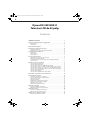 2
2
-
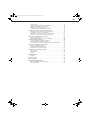 3
3
-
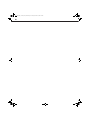 4
4
-
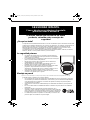 5
5
-
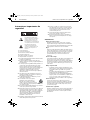 6
6
-
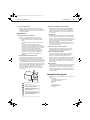 7
7
-
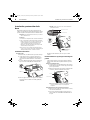 8
8
-
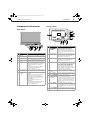 9
9
-
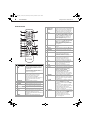 10
10
-
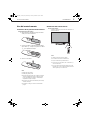 11
11
-
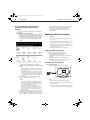 12
12
-
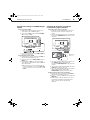 13
13
-
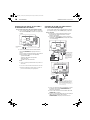 14
14
-
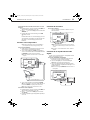 15
15
-
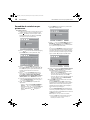 16
16
-
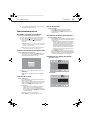 17
17
-
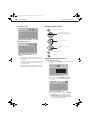 18
18
-
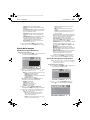 19
19
-
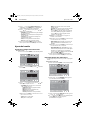 20
20
-
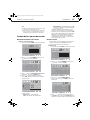 21
21
-
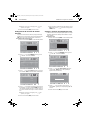 22
22
-
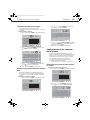 23
23
-
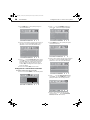 24
24
-
 25
25
-
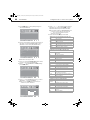 26
26
-
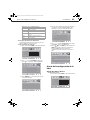 27
27
-
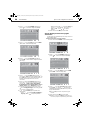 28
28
-
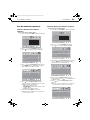 29
29
-
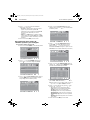 30
30
-
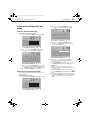 31
31
-
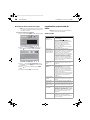 32
32
-
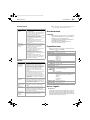 33
33
-
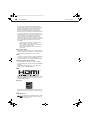 34
34
-
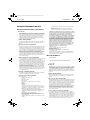 35
35
-
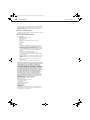 36
36
-
 37
37
Dynex DX-32E150A11 Manual de usuario
- Categoría
- Televisores LCD
- Tipo
- Manual de usuario
Documentos relacionados
-
Dynex DX-24E150A11 Manual de usuario
-
Dynex DX-24E150A11 guía de instalación rápida
-
Dynex DX-L26-10A Manual de usuario
-
Dynex DX-32E150A11 guía de instalación rápida
-
Dynex DX-32L100A11 Manual de usuario
-
Dynex DX-24L150A11 Manual de usuario
-
Dynex DX-15E220A12 Manual de usuario
-
Dynex DX-40L150A11 Manual de usuario
-
Dynex DX-19E220A12 Manual de usuario
-
Dynex DX-32L230A12 Manual de usuario